Ketron SD3, SD8 OWNER’S MANUAL

Manuale di Istruzioni
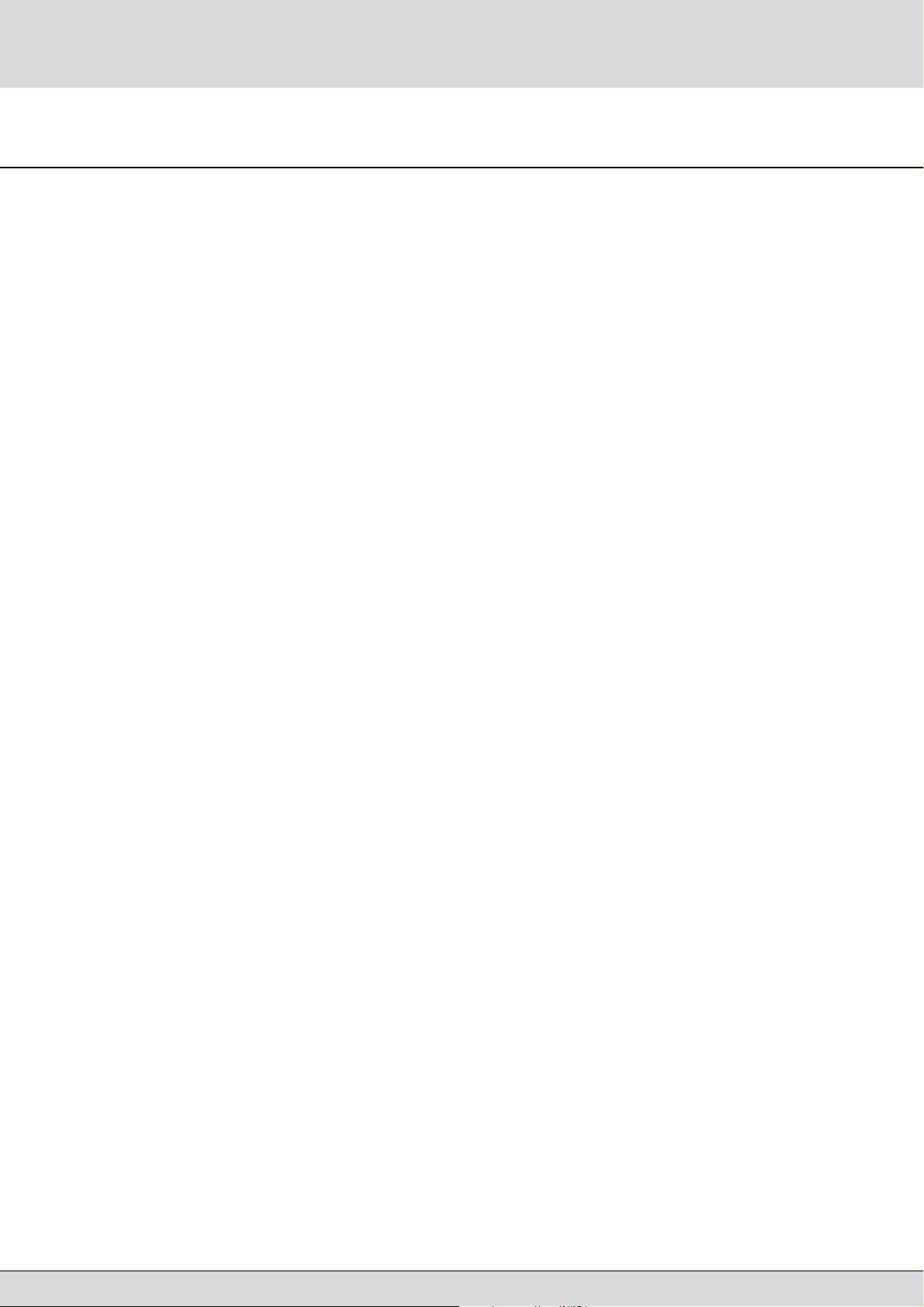
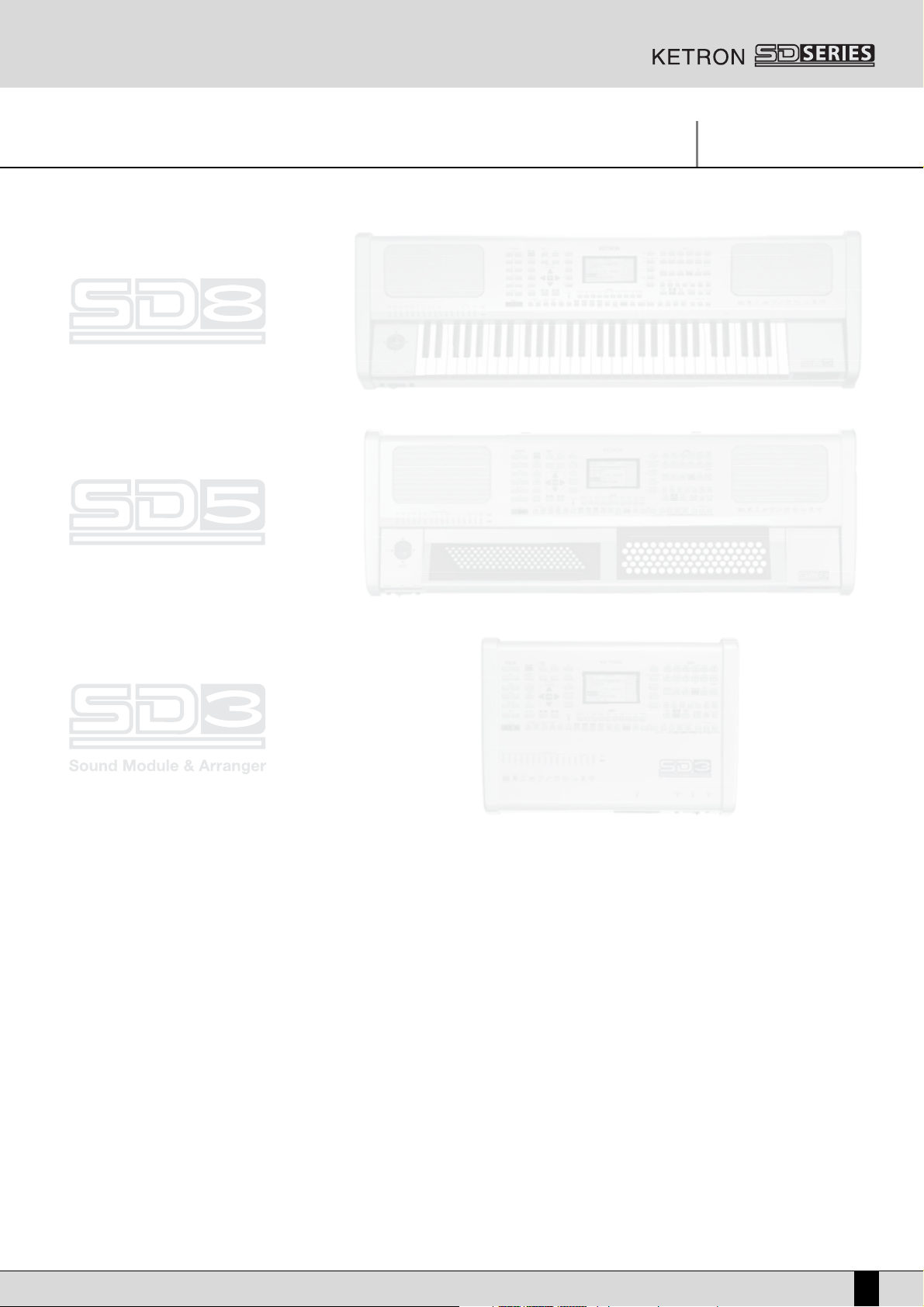
SD Series
1
INDICE
Istruzioni per la sicurezza
Connessioni
Pannello di controllo e funzione dei pulsanti
Right menù e impostazioni live
La gestione dei parametri
Guida per cominciare subito a suonare
Voice e User Voice
Program e One Touch
Drawbars
Drum Set
Arranger
Usare una pedaliera MIDI per il basso
Pattern Edit
Power On Set Up
Song Play, Midi file e Karaoke
Drum Remix
Video Out e Karaoke
Registrare un Midi file
Midi file .KAR e file di testo .TXT
Usare il microfono
Vocalizer
Effetti
Registration
Utility
Fisarmonica Midi
Midi
Disk
MidJay Utility
Multi-Tab
Technical Tables
PAG.
3
4
6
11
13
14
19
23
27
28
30
38
39
44
45
51
52
53
54
56
57
62
64
67
71
73
77
84
87
183
Questo manuale d’istruzione è valido per gli strumenti SD5 (tastiera), SD3 (Modulo Expander) e SD8 (tastiera a bottoni).
Tali strumenti infatti posseggono le stesse caratteristiche tecnico-musicali e si differenziano soltanto per il tipo di tastiera (nel caso di SD5 e SD8) o per il fatto di non possedere ne tastiera ne amplificazione interna (nel caso SD3).

Istruzioni per la sicurezza
SIGNIFICATO DEI SIMBOLI GRAFICI:
La saetta racchiusa in un triangolo equilatero vi avverte della presenza di voltaggio pericoloso non isolato, che può costituire rischio di scosse elettriche. Il
punto esclamativo racchiuso in un triangolo equilatero vi avverte della presenza di istruzioni importanti nel Manuale d'Istruzioni.
ISTRUZIONI RIGUARDANTI IL RISCHIO DI INCENDIO,
SCOSSE ELETTRICHE O DANNO ALLE PERSONE.
Avvertenza: per ridurre il rischio di incendio o scosse elettriche, non esporre lo strumento alla pioggia o umidità.
- Istruzioni per la messa a terra Il prodotto deve essere collegato ad una presa di terra. In caso di guasti la messa a terra riduce il rischio di scosse elettriche. Lo strumento è
dotato di un cavo di alimentazione con una spina predisposta alla messa a terra che deve essere collegata ad una presa ugualmente predisposta.
PPEERRIICCOOLLOO
- Collegamenti errati della messa a terra possono provocare scosse elettriche. Nel dubbio fate verificare il Vostro impianto elettrico
da un elettricista qualificato. Non modificate il cavo di alimentazione in dotazione.
ISTRUZIONI IMPORTANTI PER LA SICUREZZA E L'INSTALLAZIONE
AAVVVVEERRTTEENNZZAA
- Usando prodotti elettrici, dovete seguire alcune precauzioni di base tra cui le seguenti:
•
Prima di usare lo strumento leggete attentamente il manuale.
•
Quando lo strumento viene usato da bambini è necessaria la presenza di un adulto.
•
Non usate lo strumento in ambienti dove può essere soggetto a stillicidio o spruzzi d’acqua, come per esempio accanto ad un lavandino,
una piscina, su una superficie bagnata etc., e non appoggiate sopra lo strumento recipienti contenenti liquidi che potrebbero penetrare al
suo interno.
•
Lo strumento deve essere usato solo su un supporto raccomandato dal costruttore.
•
Non operate per lunghi periodi ad alto volume: il rumore eccessivo è dannoso per la salute.
•
Lo strumento deve essere dislocato in modo da consentirne una adeguata ventilazione.
•
Lo strumento deve essere dislocato lontano da sorgenti di calore come termosifoni, stufe etc.
•
Lo strumento deve essere collegato alla rete elettrica solo usando il cavo in dotazione. I dati di identificazione e di alimentazione sono
dietro lo strumento.
•
Quando lo strumento non viene usato per lunghi periodi il cavo di alimentazione deve essere disconnesso.
•
In caso di necessità, per disconnettere lo strumento dell’alimentazione azionate l’interruttore che si trova nella parte posteriore. Lo
strumento deve essere posizionato in maniera tale che l’interruttore sia facilmente accessibile.
•
Lo strumento deve essere portato presso un centro assistenza se:
aa..
Il cavo di alimentazione o la presa sono danneggiati.
bb..
All'interno sono caduti degli oggetti o del liquido.
cc..
è stato esposto alla pioggia.
dd..
Non sembra funzionare normalmente o dimostra un evidente calo di prestazioni.
ee..
è caduto o lo chassis è danneggiato.
•
Non tentate di riparare da soli lo strumento; qualsiasi operazione deve essere eseguita da personale specializzato.
CONSERVATE QUESTE ISTRUZIONI
COME OVVIARE L'INTERFERENZA ALLA RADIO/TV
Questo strumento funziona nella banda delle radio frequenze e se non si installa correttamente ed in stretta osservanza delle istruzioni può
causare interferenza alla ricezione di apparecchi radiotelevisivi. Sebbene la progettazione sia stata effettuata secondo le norme vigenti ed
abbia previsto ragionevoli protezioni contro tali inconvenienti, non vi sono garanzie un simile evento non può verificarsi. Per verificare che l'interferenza viene generata proprio dallo strumento, provate a spegnerlo e controllate se l'interferenza scompare. Poi riaccendetelo e verificate
se l'interferenza si ripresenta.
Una volta verificato che lo strumento è la causa dell'interferenza, adottate una delle seguenti misure:
•
Orientate l'antenna del ricevitore radio o TV.
•
Dislocate diversamente lo strumento rispetto al ricevitore radio o TV.
•
Allontanate lo strumento dal ricevitore.
SD5
2
Istruzioni per la sicurezza
AATTTTEENNZZIIOONNEE !!!!!!
RRIISSCCHHIIOO DDII SSCCOOSSSSEE EELLEETTTTRRIICCHHEE
NNOONN AAPPRRIIRREE
AATTTTEENNZZIIOONNEE!!
PPEERR RRIIDDUURRRREE IILL RRIISSCCHHIIOO DDII SSCCOOSSSSEE
EELLEETTTTRRIICCHHEE NNOONN AAPPRRIITTEE IILL CCOOPPEERRCCHHIIOO..

SD5
3
•
Collegate la spina dello strumento ad un'altra presa in modo che strumento e ricevitore siano collegati a due circuiti diversi.
•
Se necessario, consultate personale specializzato.
AVVERTIMENTI
Dopo aver letto le precauzioni e le istruzioni per la sicurezza riportate sulle pagine precedenti, leggere e seguire i consigli riportati sotto.
ALIMENTAZIONE
•
Quando si collega lo strumento ad altre apparecchiature (amplificatore, mixer, altri strumenti MIDI, ecc.), assicurateVi che tutte le unità
siano spente.
•
Leggete i consigli riguardanti l’interferenza alle Radio e TV.
CURA DELLO STRUMENTO
•
Le superficie esterne dello strumento debbono essere pulite soltanto con un panno morbido ed asciutto. Non usate mai, benzina diluenti o
solventi in genere.
ALTRE PRECAUZIONI
•
Se volete usare lo strumento in un paese estero, ed avete dei dubbi riguardante l'alimentazione, consultate precedentemente un tecnico
qualificato.
•
Lo strumento non deve essere mai soggetto a forti scosse.
•
Non esercitate mai una pressione eccessiva sui tasti e le manopole.
•
Non appoggiate oggetti sul display centrale; si potrebbe verificare la rottura o danneggiamento della parte trasparente, rendendo più dif
ficile la lettura dei dati.
•
Il coperchio dello strumento potrebbe diventare leggermente caldo durante il funzionamento;
questo è un effetto normale causato dalla dissipazione di calore dei componenti interni. Comunque, si consiglia di dislocare lo strumento
in un luogo ventilato quando possibile.
•
Tutti cavi utilizzati per il collegamente dello strumento non debbono superare i 3 metri
MANTENIMENTO DEI DATI IN MEMORIA
Si ricorda che i dati contenuti nello strumento possono essere cancellati in qualsiasi momento a causa di un guasto tecnico. Quindi è sempre
una buona abitudine salvare su disco i dati durante le varie fasi della programmazione.
ADATTATORI DI CORRENTE AC
Per collegare questi strumenti alla presa della rete elettrica, usare esclusivamente l'adattatore di corrente alternata KETRON fornito con lo strumento stesso. L'uso di altri adattatori per corrente alternata potrebbe comportare danni nei circuiti di alimentazione dello strumento. È pertanto di primaria importanza usare gli adattatori originali e chiedere del tipo giusto se doveste riordinarlo.
AVVERTENZA SULLE BATTERIA
Questi prodotti possono contenere all loro interno una piccola batteria non ricaricabile, eventualmente saldata in loco. La durata media di questo tipo di batterie è di alcuni anni (circa 5). Quando occorre sostituire la batteria, contattare un centro di assistenza autorizzato per effettuare la sostituzione.
AAtttteennzziioonnee::
Non cercare mai di aprire o incenerire nessun genere di batteria. Tenere la batterie fuori dalla portata dei
bambini. Smaltire prontamente le batterie usate, rispettando le disposizioni di legge valide nel Vostro paese.
INFORMAZIONE AGLI UTENTI
“Attuazione delle Direttive 2002/95/CE, 2002/96/CE e 2003/108/CE, relative alla riduzione dell’uso di sostanze pericolose nelle apparecchiature elettriche ed elettroniche, nonchè allo smaltimento dei rifiuti”
Il simbolo del cassonetto barrato riportato sull’apparecchiatura indica che il prodotto alla fine della propria vita utile
deve essere raccolto separatamente dagli altri rifiuti. L’utente dovrà pertanto, conferire l’apparecchiatura giunta a fine
vita agli idonei centri di raccolta differenziata dei rifiuti elettronici ed elettrotecnici, oppure riconsegnarla al rivenditore al momento dell’acquisto di una nuova apparecchiatura di tipo ecquivalente, in ragione di uno a uno.
L’adeguata raccolta differenziata per l’avvio successivo dell’apparecchiatura dismessa al riciclaggio, al trattamento e
allo smaltimento ambientale compatibile contribuisce ad evitare possibili effetti negativi sull’ambiente e sulla salute e
favorisce il riciclo dei materiali di cui è composta l’apparecchiatura. Lo smaltimento abusivo del prodotto da parte dell’utente comporta l’applicazione delle sanzioni amministrative previste.
Istruzioni per la sicurezza
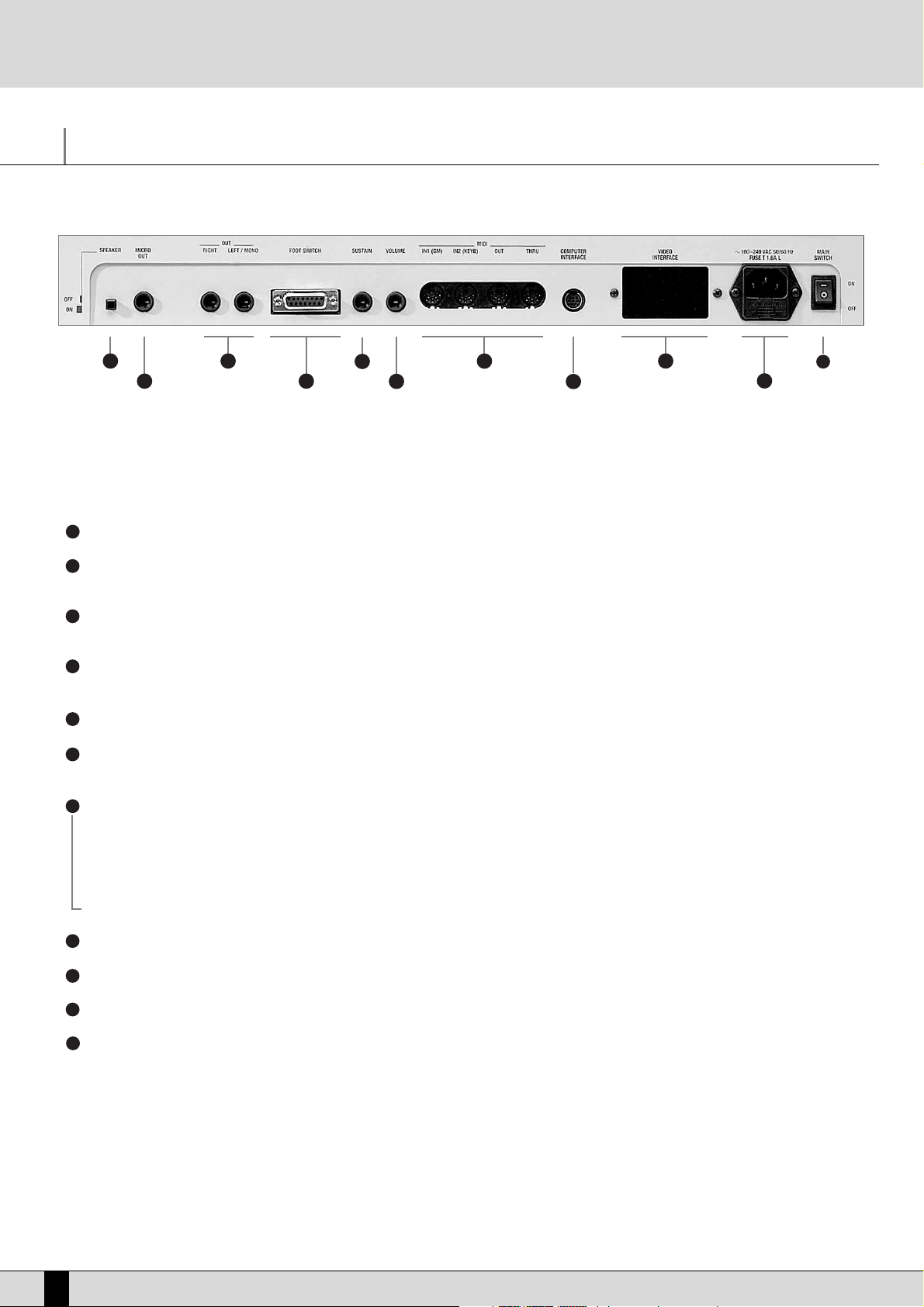
Connessioni
SD5 è fornita di serie con tutte le connessioni audio, MIDI e per pedali necessari al suo completo funzionamento. Le uniche opzioni sono, l'hardisk, l'interfaccia video e le due pedaliere. Da sinistra a destra del pannello queste sono le connessioni.
CONNESSIONI POSTERIORI
SPEAKER: Pulsante per abilitare e disabilitare gli speaker interni dello strumento.
MICRO 1 OUTPUT: Uscita audio monofonica a 1/4’ del segnale in ingresso a Micro 1 processato dal Vocalizer ma non dagli effetti interni
come riverbero e chorus.
OUTPUT LEFT/MONO, RIGHT: Uscite audio monofoniche a 1/4’ di cui Left può funzionare come uscita monofonica globale per tutto lo stru-
mento. Quando si usano le uscite Left e Right, SD5 lavora in stereo.
PEDAL FOOTSWITCH: Presa multipolare per il collegamento di pedaliere opzionali a sei o tredici interruttori, per il controllo di molte fun-
zioni comprese quelle di accompagnamento automatico.
SUSTAIN PEDAL: Presa per il pedale di Sustain di tipo On/Off.
VOLUME PEDAL: Presa per il pedale continuo di controllo del Volume. Si raccomanda l’uso di pedali prodotti da Ketron per evitare peri-
colosi corto circuiti o malfunzionamenti in genere.
MIDI In (GM): Porta MIDI in ingresso dedicata al solo controllo del generatore timbrico in General MIDI di SD5 con sedici parti MIDI.
MIDI In 2 (Keyboard):
Porta MIDI con cui controllare ogni sezione di SD5 da una tastiera esterna o da una fisarmonica con interfaccia MIDI.
MIDI Out: Porta MIDI dedicata all’invio dei dati generati da SD5, sia per l’accompagnamento automatico che per la parte melodica.
MIDI Thru: Porta MIDI che replica in uscita quanto ricevuto solo dall’ingresso MIDI IN 1.
COMPUTER INTERFACE: SD5 può essere direttamente collegata a un PC o a un Mac tramite questa porta.
VIDEO INTERFACE:
Opzionale, permette di visualizzare su monitor il testo di un Midi file e altre informazioni date dal musicista per il pubblico.
AC: Pozzetto per cavo di alimentazione.
MAIN SWITCH: Pulsante di accensione di SD5.
CONNESSIONI ANTERIORI
HEADPHONES: Consente di collegare una cuffia stereo.
GAIN: Controlla il gain degli ingressi audio microfonici.
MICRO INPUT: Ingresso audio jack mono a 1/4’ sbilanciato per due microfoni, tramite adattatore stereo-mono. Il segnale di Micro Input può esse-
re processato dal Vocalizer interno a SD5 e dagli effetti globali. Senza adattatore è possibile usare un solo microfono.
SD5
4
Connessioni
1 3
2
1
2
3
4
5
6
7
4
5
6
7
8
9
10
11
8
9
10
11
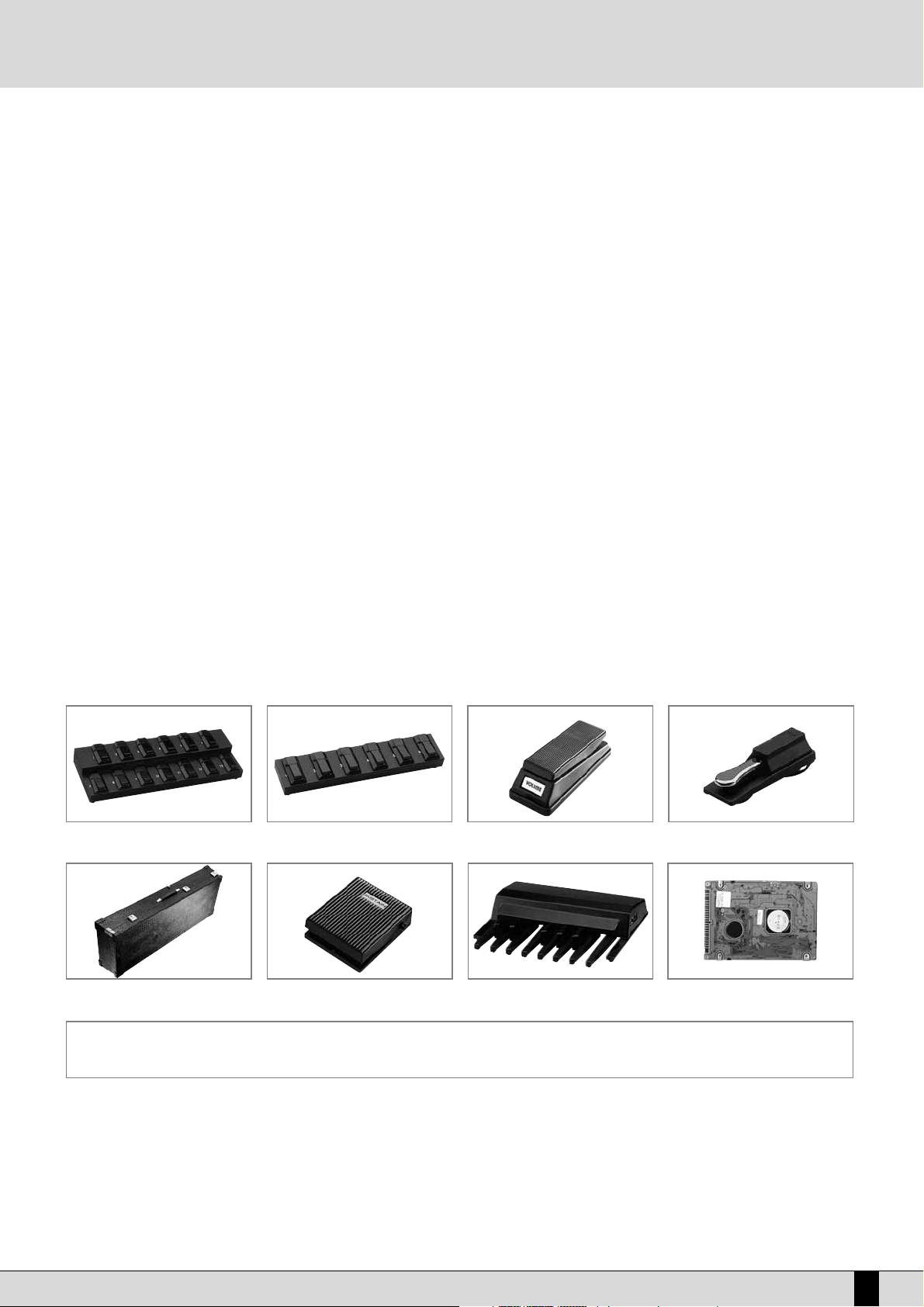
SD5
5
ALTRI ELEMENTI DI SD5
HARD DISK
L’hard disk opzionale consente di archiviare Midi file, Pattern e qualsiasi altro file gestito da SD5.
DISK DRIVE
Di serie, permette la lettura e scrittura di floppy disk da 720 KB e 1,4 MB in formato DOS. Si possono usare anche floppy formattati su qualsiasi
PC.
JOYSTIC
Permette di ottenere dei cambi di intonazione del timbro se mosso in senso orizzontale, e degli effetti di modulazione se mosso in senso verticale.
AFTERTOUCH
A fine corsa di un tasto, dopo aver applicato una normale pressione sul tasto, è possibile utilizzare ancora un breve tratto della corsa, il cui passaggio si può distintamente apprezzare applicando una pressione supplementare, per controllare l'inserimento di alcuni effetti come il vibrato
o il pitch bend. In questo modo diventa più semplice il controllo delle sfumature timbriche. La versione di aftertouch implementata su SD5 è
quella monofonica, ovvero l'effetto prodotto vale per tutti quanti i tasti in quel momento premuti.
VELOCITY
La dinamica di tasto permette di controllare alcuni parametri timbrici come il volume della nota o il filtro.
GENERAL VOLUME
Il cursore di volume posto sul pannello frontale, controlla il volume generale delle uscite audio Left & Right di tutta la tastiera, compresi i segnali microfonici. Il cursore non invia alcun messaggio di Volume alla porta MIDI Out.
MULTI-TABS
Tramite questa serie di 16 pulsanti è possibile accedere rapidamente a diverse funzioni utili nei vari contesti musicali dello strumento. Possiamo
ad esempio controllare il mute delle varie sezioni percussive, accedere direttamente alle 16 parti del General Midi o attivare e lanciare effetti
sonori.
ACCESSORI
Connessioni
COD. 9AC093 COD. 9AC103 COD. 9AC113 COD. 9AC114
COD. 9VA005 COD. 9AC121 COD. 9PEMK8 COD. 9HD004
INTERFACCIA VIDEO: Cod. 9AC134 VOCALIZER: Cod. 9vo004 VALIGIA DELUXE CON RUOTE: Cod. 9VA005D
ESP. MEMORIA PATTERN: Cod. 9AC116 CAVO PC: Cod. 9AC123 CAVO MAC: Cod. 9AC122
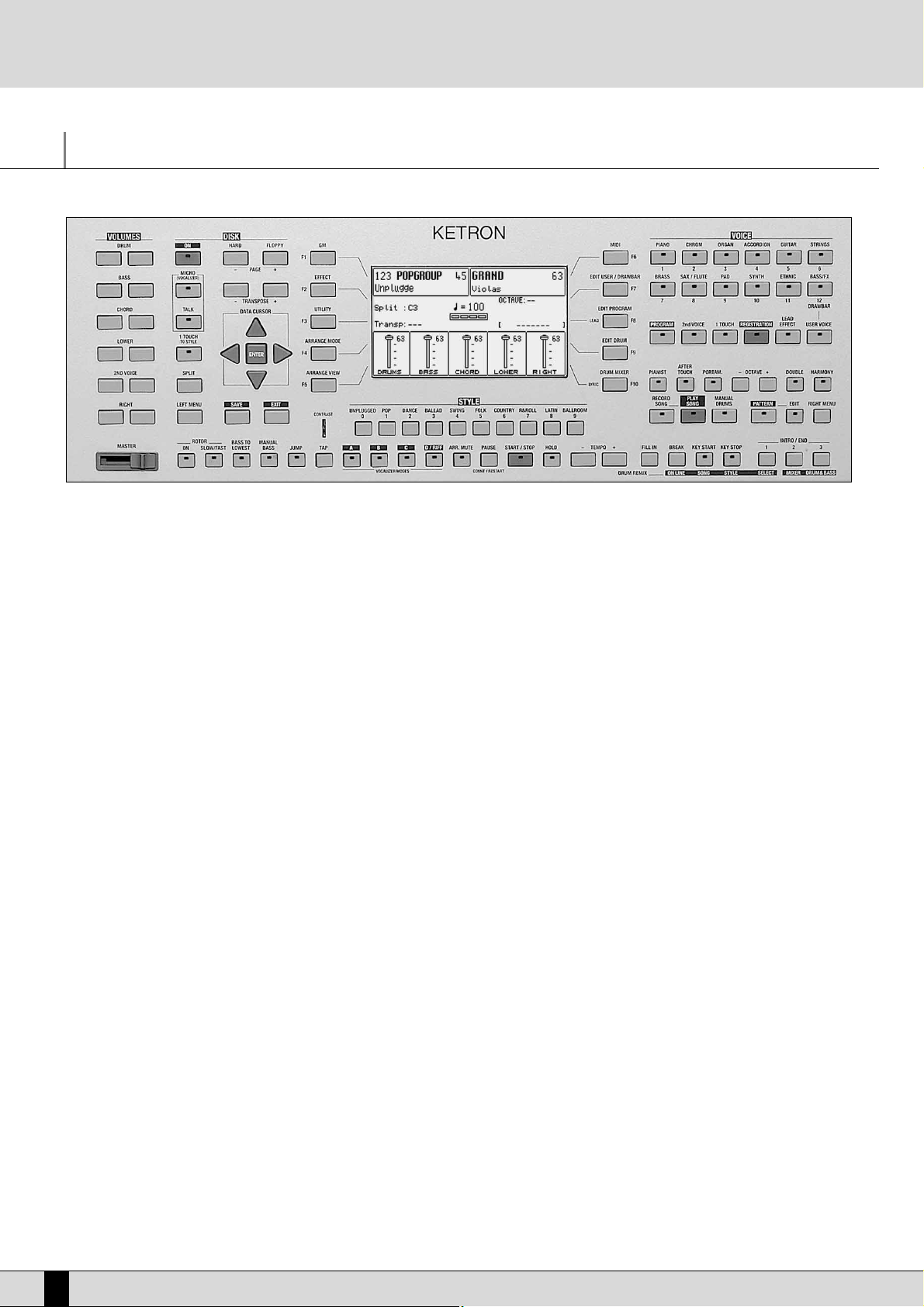
Pannello di controllo e funzione dei pulsanti
Il pannello di controllo è suddiviso in sezioni secondo il gruppo di funzioni che richiamano i pulsanti. Da sinistra a destra si trovano:
VOLUME
Una fila doppia di sei pulsanti per controllare il volume generale per le sezioni Drum, Bass, Chord, 2ND Voice, Right. Premendo
contemporaneamente i pulsanti VOLUME destro e sinistro di una sezione, è possibile azzerare il volume. Per riportare il valo-
re allo stato precedente all'azzeramento è sufficiente premere una sola volta uno dei due pulsanti di VOLUME della sezione.
Per modificare il Volume della linea melodica Right premere e tenere premuto il pulsante RIGHT VOLUME di destra, per ridur-
lo agire su quello di sinistra. Per azzerare il volume (funzione Mute) premere contemporaneamente i due pulsanti RIGHT
VOLUME. Per riportare il volume alla situazione precedente, premere un pulsante RIGHT VOLUME. Con i tasti 2ND VOICE, è
possibile controllare il volume della seconda voce che agisce sulla linea melodica dell' SD5. Grazie a questa caratteristica è
possibile quindi aggiungere un secondo suono sulla sezione destra e realizzare delle interessanti sovrapposizioni timbriche
il cui bilanciamento sonoro può essere controllato con i tasti volume dedicati.
PAGE + PAGE - Quando sul display è visualizzata la presenza di pagine successive alla prima (come per Voice e Style), il pulsante PAGE +
avanza di una pagina, PAGE - arretra. I pulsanti PAGE + e PAGE -, con il led acceso del pulsante DISK, servono per sele-
zionare l’hard disk piuttosto che il disk drive. In questi casi per avanzare nelle pagine successive di una directory si usano
i pulsanti DATA CURSOR. Nella pagina principale i pulsanti PAGE + e PAGE - controllano direttamente il valore del Tempo
dell’Arranger.
DATA CURSOR Quando sono disponibili più parametri da modificare all'interno di un menu oppure i pulsanti funzione non indirizzano diret-
tamente a un parametro (come nel caso di parametri posti al centro del display), questi 4 pulsanti, che chiameremo rispettivamente UP, DOWN, LEFT e RIGHT in accordo con il loro orientamento, permettono di muoversi tra i parametri per selezionare quello da modificare. In genere i pulsanti LEFT e RIGHTpermettono di cambiare il valore del parametro attualmente
selezionato ed hanno pertanto la funzione di VALUE+/-. La pressione contemporanea dei tue tasti pone a zero il parame-
tro selezionato mentre una ulteriore pressione permette di ritornare al valore iniziale, anche dopo la sua modifica.
Nell'ambiente Disk i pulsanti DATA CURSOR LEFT e RIGHT permettono di selezionare gruppi successivi di file non mostra-
ti dal display, mentre DATA CURSOR UP, DOWN hanno funzione di VALUE+/- e permettono la selezione dei file . La pre-
senza di pagine successive o antecedenti quella in uso è evidenziata dai simboli oppure posti sotto o sopra al gruppo di file visualizzato.
ENTER Il tasto Enter permette di confermare il valore attualmente selezionato. In alcuni contesti, come ad esempio nell'ambiente
Disk, permette l'avvio o il caricamente dei midifile.
TRANSPOSE Permettono di trasporre (Transposer) a passi di un semitono tutte le sezioni musicali di SD5. Per riportare a zero la tra-
sposizione è sufficiente premere contemporaneamente i due pulsanti.
SAVE Attiva le funzioni di memorizzazione o salvataggio su disco alla fine di alcune operazione di modifica.
EXIT Una pressione su questo pulsante permette di ritornare alla pagina principale del display. EXIT è disabilitato nel menu di
Song Play dove, per poter tornare alla pagina principale del display, è necessario premere una seconda volta il pulsante
SONG PLAY.
DISK ON Permette l'accesso alle funzioni di gestione sia del floppy sia dell'hard disk interno. Quando il led DISK è acceso, i pulsanti
PAGE + e PAGE - permettono di selezionare l'hard disk o il floppy disk
SD5
6
Pannello di controllo e funzione dei pulsanti
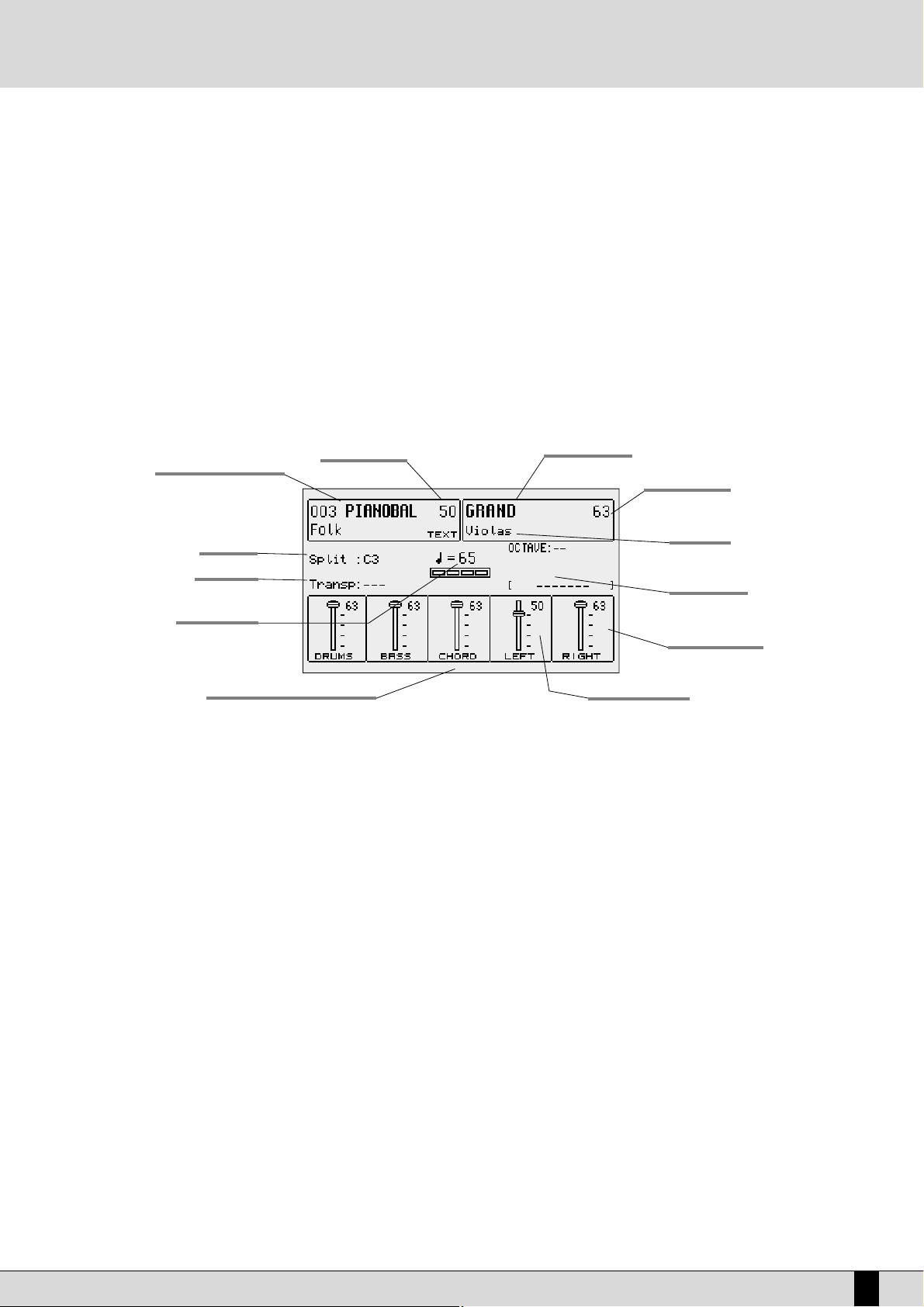
SD5
7
MICRO (Vacalizer)
Permette l'accesso al menù del microfono e del vocalizer (optional)
TALK Consente di disabilitare gli effetti sul microfono.
1 TOUCH TO STYLE
Tasto con il quale è possibile attivare o disattivare il richiamo automatico delle memorie one touch abbinate allo stile corrente.
SPLIT Abilita la scelta del punto di split della tastiera che divide la sezione della parte melodica (Right) a destra, da quella dedi-
cata all'Arranger e alle parti di accompagnamento manuale (Lower e Manual Bass) a sinistra di esso. Per stabilire il punto di
split, tenere premuto il pulsante SPLIT e suonare la nota sulla tastiera che definisce il punto di split. Di default il punto di
split è fissato alla nota C3, per suonare su tutta la tastiera il timbro della parte melodica, premere SPLIT e l'ultimo tasto
della tastiera all'estrema sinistra (E0)
LEFT MENU Consente l'accesso al menu dedicato al funzionamento dell'arranger e dell'accompagnamento automatico.
IL DISPLAY, LA PAGINA PRINCIPALE E I PULSANTI FUNZIONE
Dalla pagina principale del display è possibile accedere alle funzioni di programmazione per mezzo dei pulsanti funzione a lato del display e dei
pulsanti dedicati. In base alle funzioni richiamate, il display cambia parametri e permette di selezionarli grazie ai pulsanti a lato del display (o
tasti funzione da F1 a F10, chiamati in questo modo perché assumono una funzione diversa secondo la pagina visualizzata). Pertanto è suffi-
ciente una pressione del pulsante funzione che indica il parametro, per attivare o selezionare lo stesso parametro.
Quando i parametri sono posti al centro del display si devono selezionare con i tasti DATA CURSOR. Mentre troverete descrizioni dettagliate
delle pagine di modifica nel seguito, qui descriviamo i singoli parametri che vengono visualizzati.
Numero, nome e volume dello style: riporta il nome e il numero dello style attualmente in uso. Per richiamarne un altro usare i pulsanti
STYLE. Per modificarne il volume premere usare i pulsanti DATA CURSOR (Left Right), che hanno in questa pagina la funzione di Balance.
Timbro selezionato e volume: per cambiare il timbro in uso nella parte melodica Right usare i pulsanti VOICES relativi alle singole famiglie
oppure il pulsante USER VOICES. La modifica del volume del timbro avviene con la coppia di pulsanti RIGHT VOLUME.
Second Voices: indica un secondo timbro da sovrapporre a quello della sezione melodica Right. Il suo inserimento dipende dal pulsante 2
ND
VOICE.
Punto di split e trasposizione: indica la nota alla destra della quale suona la sezione melodica o Right dedicata alla mano destra, alla sinistra
invece si trova la parte di tastiera per il riconoscimento degli accordi per l’arranger e per le note da suonare nella sezione Lower con la mano
sinistra. La modifica avviene con il relativo tasto.
Transp. indica invece i semitoni di trasposizione, modificabili con i pulsanti TRANSPOSE + e TRANSPOSE -; quando viene visualizzato un dop-
pio trattino --, la trasposizione è assente.
Tempo e battuta dello style: indica il Tempo attuale dell’Arranger, per modificarlo usare i pulsanti PAGE + e PAGE -. L’indicatore di battuta
serve per non perdere visivamente il ritmo dello style in esecuzione.
Accordo: indica l’accordo al momento suonato, per cambiarlo suonare un altro accordo sulla parte di tastiera alla sinistra del punto di Split.
Cursori volume delle sezioni principali della tastiera: visualizzano in modo grafico e con il valore assoluto lo stato del volume delle sezioni
Numero e Nome dello Style
Volume dello Style
Nota di Split
Trasposizione
Timbro selezionato
Volume del Timbro
Second Voice
Accordo suonato
Volume mano destra
Tempo dello Style
Volume mano sinistra
Volumi sezioni di accompagnamento
Pannello di controllo e funzione dei pulsanti
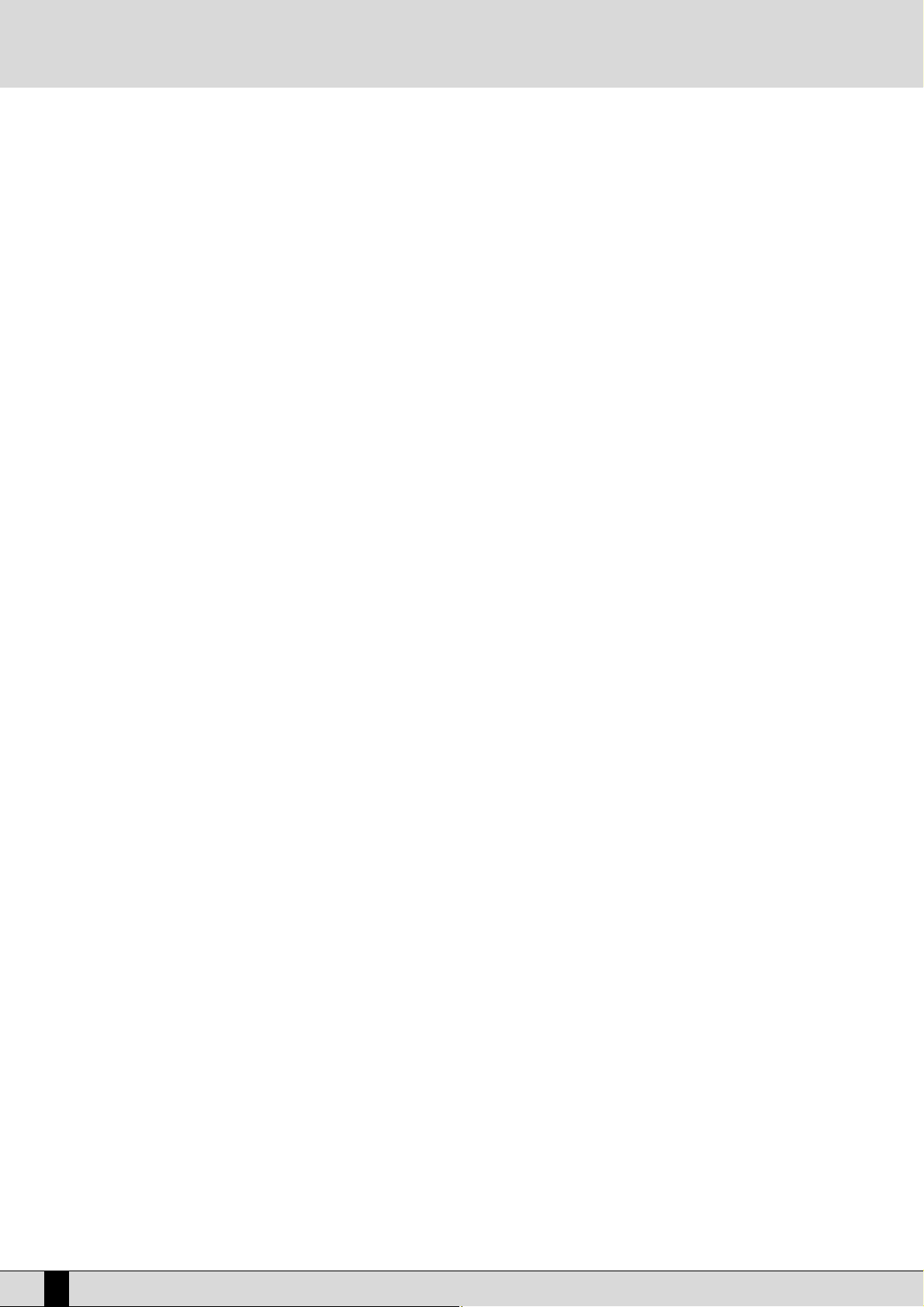
Drums, Bass, Chord e Right il cui valore è modificabile direttamente dalle coppie di pulsanti VOLUME.
Per modificare il contrasto del display è possibile agire sulla rotellina CONTRAST presente sul pannello di controllo.
Ad ogni pulsante funzione F1/F10 corrispondono, nella pagina principale del display, una serie di funzione direttamente accessibili con la pressione del pulsante relativo.
F1 GM: seleziona il menu con i parametri relativi alle singole parti MIDI delle sedici previste dallo standard General MIDI
F2 EFFECT: permette la modifica rapida dei riverberi e degli effetti di modulazione, nonche l’accesso ai singoli parametri dei singoli effetti.
F3 UTILITY: controlla i parametri globali della tastiera e i controller fisici
F4 ARRANGE MODE: consente di accedere ai parametri dedicati all’Arranger nell’uso dal vivo.
F5 ARRANGE VIEW: quattro pagine di menu rendono possibile riprogrammare timbri, volumi ed effetti di ogni singola sezione dell’Arranger
F6 MIDI: attraverso dei sotto menu si accede alla programmazione degli eventi MIDI in trasmissione e ricezione e all’assegnazione dei canali
MIDI a ogni singola sezione della tastiera
F7 EDIT USER/DRAWBARS: consente la modifica dei principali parametri legati al timbro come l’inviluppo, il filtro e le modulazioni. Quando
è selezionato un timbro Drawbar (premendo prima USER VOICE e poi selezionando il banco BASS-FX nel gruppo di pulsanti Voice), il pulsante EDIT USER/DRAWBARS permette di accedere alla programmazione e alla visualizzazione dei singoli Drawbar per la creazione di
nuovi suoni di organo. Quando il led del pulsante DRAWBAR è acceso, dalla pagina principale del display premendo il pulsante EDIT
USER/DRAWBARS si accede alla programmazione e alla visualizzazione dei singoli Drawbar per la creazione di nuovi suoni di organo.
F8 EDIT PROGRAM: consente la programmazione o la modifica dei parametri relativi ai quattro timbri che possono essere usati contempora-
neamente per la sezione melodica
F9 EDIT DRUM: per la traccia di batteria ma non solo, questo gruppo di funzioni è dedicata alla programmazione di un drum kit completo, di
cui indicare per ogni tasto della tastiera fino a due campioni.
F10 DRUM MIXER: permette di modificare attivazione, volume, pan e riverbero per i singoli gruppi percussivi di cui è composto un drum kit.
I PULSANTI E LA SCELTA DEGLI STYLE
Dieci pulsanti permettono di richiamare altrettante famiglie di style direttamente da pannello. Quando si seleziona una famiglia, il display
mostra cinque stili a sinistra e altrettanti a destra. Per rendere attivo uno style è sufficiente premere il relativo pulsante funzione a lato del
display. Poichè SD5 contiene più di dieci style per famiglia, è necessario proseguire nelle pagine successive o con i pulsanti PAGE + e PAGE -,
oppure premendo nuovamente il pulsante relativo alla famiglia di style in uso. Quando SD5 arriva all’ultima pagina degli style disponibili, premendo nuovamente il pulsante relativo alla famiglia di style si torna sulla prima pagina. Ciò non avviene con i pulsanti PAGE + e PAGE -.
In alcune condizioni di editing, i dodici pulsanti STYLES funzionano come tastierina numerica per immettere direttamente il valore.
I PULSANTI E LA SCELTA DELLE VOICE
Le due file da sei pulsanti chiamati VOICES permettono di richiamare i timbri o Voice secondo la famiglia di appartenenza. Quando si selezione una famiglia con un pulsante, il display mostra cinque Voice a sinistra e cinque Voice a destra, che si possono attivare premendo il pulsante funzione relativo a quel timbro. Poiché SD5 contiene più di dieci Voice per famiglia, è necessario proseguire nelle pagine successive o con i
pulsanti PAGE + e PAGE -, oppure premendo nuovamente il pulsante relativo alla famiglia di Voice in uso. Quando SD5 arriva all’ultima pagina
di Voice disponibili, premendo nuovamente il pulsante relativo alla famiglia della Voice si torna sul gruppo di Voice della prima pagina. Ciò non
avviene con i pulsanti PAGE + e PAGE -.
I pulsanti VOICES non richiamano però solo i preset.
Se è attivo il led del pulsante USER VOICE, cioè il banco di timbri programmabili dall’utente, i pulsanti VOICES richiamano, in gruppi di dieci
per volta, i 128 timbri User Voice
●
Se è attivo USER VOICE e BASS-FX, al singolo pulsante VOICES corrisponde un timbro di organo.
●
Se è attivo il led del pulsante PROGRAM, i pulsanti VOICE richiamano le memorie Program
●
Se è attivo il led del pulsante ONE TOUCH richiama le pagine di cui si compongono le memorie One Touch.
PULSANTI ALLA DESTRA DEL PANNELLO
PROGRAM A led acceso, mostra dieci memorie Program da selezionare con i pulsanti funzione. Un Program riunisce fino a quattro tim-
bri dedicati alla sezione melodica con i relativi parametri
2ND VOICE A led acceso viene attivata la seconda voce sulla linea melodica, il cui timbro è mostrato sotto quello principale
USER VOICE A led acceso permette di richiamare le User Voice con i pulsanti Voice.
1 TOUCH A led acceso mostra dieci timbri del primo degli otto gruppi disponibili. La funzione One Touch Solo consente di memoriz-
zare le Voice che si useranno più facilmente, in modo da permettere un richiamo più veloce, invece che scegliere prima la
famiglia e poi un timbro all’interno di essa.
REGISTRATION Le Registration governano tutte le impostazioni di SD5, compreso il richiamo automatico di Midi file e file TXT. A led acceso,
è possibile richiamare una delle 198 Registration tramite la tastierina numerica, cioè i pulsanti STYLE.
SD5
8
Pannello di controllo e funzione dei pulsanti
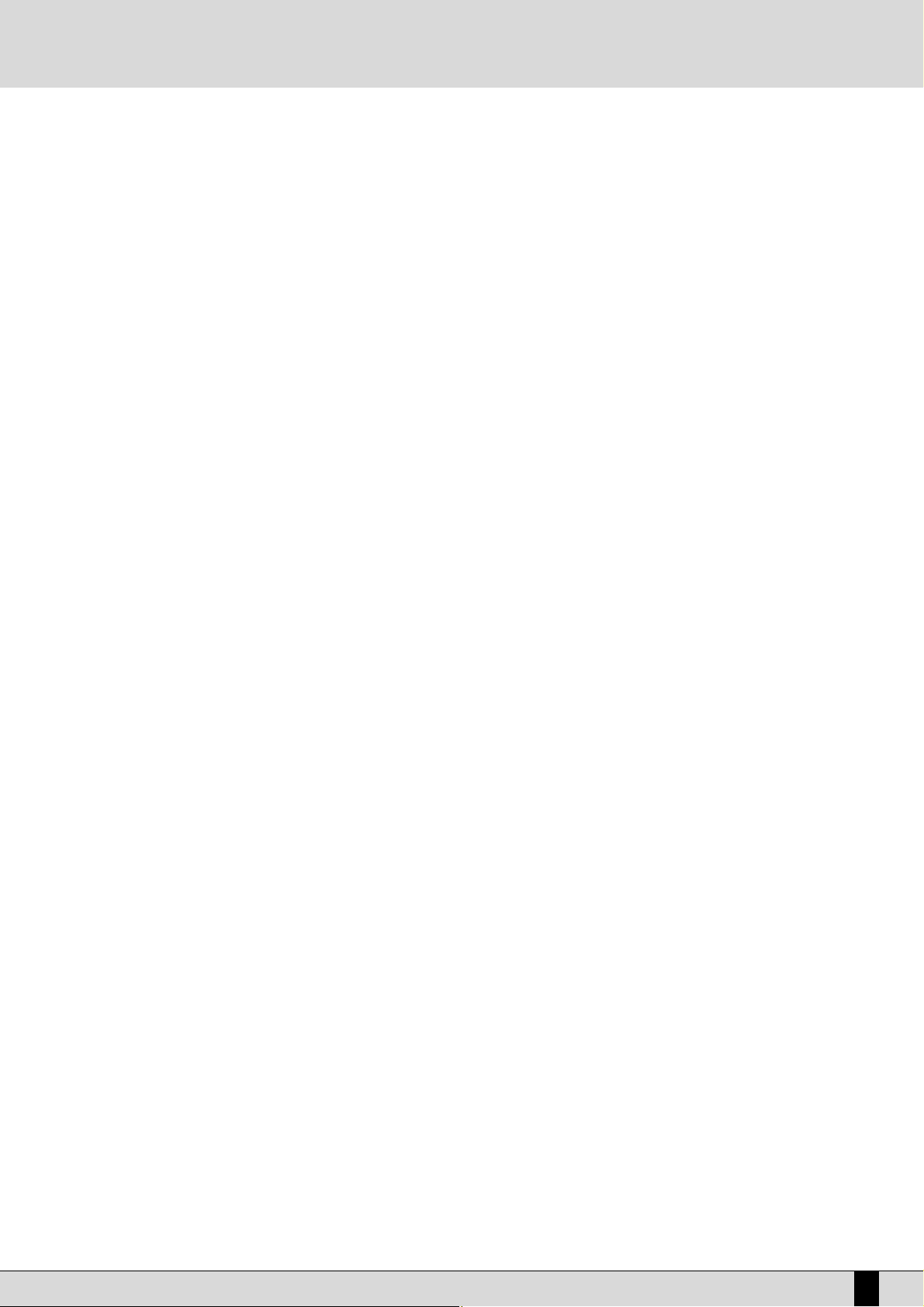
LEAD EFFECT L'SD5 consente di assegnare alla sezione Right effetti di Delay, Distorsore ed Overdrive oltre a quelli standard di Riverbero e
Chorus. Dalla pagina Lead Effect è possibile attivare fino a quattro effetti contemporanei assegnati al suono della mano
destra. Da questo menù è inoltre possibile controllare gli effetti del microfono, attivare il vocalizer (opzionale) e richiamare
il vocal set corrente.
USER VOICE Attiva il banco di timbri programmabili dall'utente. I pulsanti VOICES richiamano i timbri in gruppi di dieci per volta.
PIANIST A led acceso, il riconoscimento degli accordi avviene lungo tutta la tastiera, compresa la sezione Right. E' una funzione stu-
diata per permettere di suonare liberamente a due mani e impiegare tutte le potenzialità dell'Arranger. Se si vuole avere su
tutta l'estensione della tastiera lo stesso timbro, per esempio un pianoforte, è necessario spostare il punto di Split, con l'apposito pulsante, alla prima nota della tastiera (E0). Esistono due modalità differenti di riconoscimento dell'accordo, a scelta
nel menu Utility. Quello di default è Standard.
AFTERTOUCH A led acceso viene attivata la modulazione di un parametro timbrico, programmabile, attraverso una ulteriore pressione del
tasto suonato.
PORTAMENTO A led acceso, è attivo il Portamento, cioè un glissando da uno all'altra nota il cui tempo impiegato è programmabile.
OCTAVE+/ OCTAVE-
Consentono di trasporre l'ottava della sezione Right, ovvero la melodia della mano destra, di un'ottava verso l'alto o verso
il basso.
DOUBLE Raddoppia le note suonate sulla tastiera aggiungendo le note ad un'ottava più bassa.
HARMONY A led acceso attiva l'armonizzazione del timbro della sezione Right seconde le impostazioni del menu relativo
RECORD SONG Permette di registrare un midifile che contiene tutto quello che viene suonato sulla tastiera.
PLAY SONG Attiva la riproduzione di Midifile. Consente anche di richiamare concatenazioni di Midifile e visualizzare il testo.
MANUAL DRUMS A led acceso è possibile suonare i singoli strumenti che compongono un drum set lungo tutta la tastiera, con disattivazione
automatica della sezione Right e di quelle Lower e volume controllato dai pulsanti DRUM VOLUME. Se MANUAL DRUM viene
attivato durante l'esecuzione di uno style, con accordo riconosciuto, le tracce di accompagnamento e di basso continueranno a suonare secondo l'accordo riconosciuto. MANUAL DRUM non disabilita la traccia Drum dello style.
PATTERN A led acceso consente la selezione degli Styles caricati in RAM da floppy o da Hard Disk.
EDIT Attiva la modalità di Edit per il pattern. In questo ambente è possibile editare, modificare o creare nuovi stili per la tastiera.
RIGHT MENU Consente l'accesso al menu dedicato al funzionamento della parte solista e delle impostazioni per la mano destra.
I PULSANTI PER IL CONTROLLO DELL’ARRANGER
La fila inferiore del pannello di controllo è quasi tutta dedicata alla gestione in tempo reale dell’Arranger. Da sinistra a destra si trovano
ROTOR ON Inserisce, a led acceso, l'effetto Leslie ® dedicato agli organi elettromagnetici per le sonorità tipicamente
Hammond!
ROTOR SLOW/FAST Aumenta o diminuisce la velocita di modulazione dell'effetto Leslie ®.
BASS TO LOWEST Quando il led è acceso, la nota di basso relativa alla traccia dello style è sempre la prima dell'accordo suonato.
Questo permette di eseguire alcuni pezzi musicali mantenendo inalterata la struttura melodica del basso.
MANUAL BASS Quando il led è acceso, è possibile suonare la traccia di basso dello style manualmente.
JUMP Quando il led è acceso, attiva il passaggio ad altre variazioni dello style tramite i Fill In, e permette di usare gli Intro
in una esecuzione già avviata.
KEY START/SONG REMIX PLAY
A led acceso e Arranger fermo consente di avviare l’accompagnamento nel momento in cui si suona un accordo alla
sinistra del punto di split della tastiera. Se viene selezionato un INTRO o un FILL, appena si suona un accordo partirà l’introduzione o il Fill-In dello style. Per controllare il comportamento della sezione Lower, quella cioè di tappeto per la mano sinistra, è necessario andare nel menu Arrange Mode, dove è possibile disabilitare il timbro Lower
se l’Arranger non è in funzione. Questo per evitare che assieme all’accordo suonato, prima dell’avvio dell’Arranger,
suonino anche le note Lower. In modalità Song Play, il pulsante serve per selezionare la traccia di batteria della Song
in esecuzione per la funzione Remix.
SD5
9
Pannello di controllo e funzione dei pulsanti
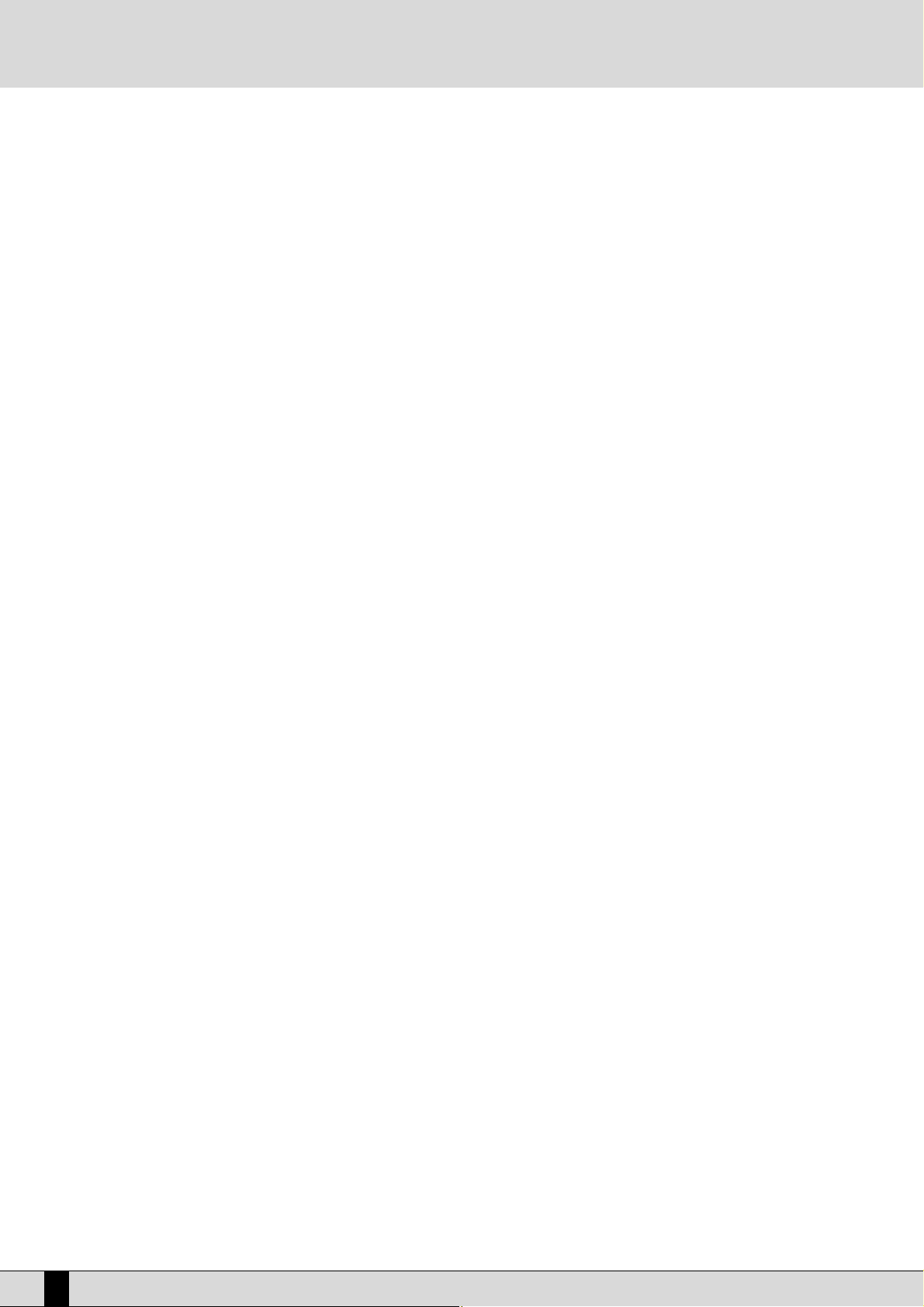
KEY STOP/STYLE REMIX PLAY
Quando il led è acceso, interrompe l’esecuzione dell’Arranger se si suona un accordo o una nota di durata brevissima. La riprende non appena se ne suona un’altra anche identica. Se la nota o l’accordo viene mantenuto per più di
1/4, l’Arranger continua a funzionare. Ad Arranger fermo, KEY STOP permette di farlo partire suonando un accordo
di durata superiore al valore impostato in Sync Time nel menu Arrange Mode. Se è stato selezionato un FILL o un
INTRO, ad Arranger fermo e con un accordo superiore a tale valore verrà eseguito tutto il FILL o l’INTRO, se l’ac-
cordo è invece brevissimo si avrà l’interruzione immediata dell’Arranger. Se è acceso anche il led KEY START, appena si solleva la mano dalla parte sinistra del punto di split, l’Arranger si interrompe per riprendere appena si suona
una nota o un accordo nella parte di tastiera alla sinistra del punto di split. In modalità Song Play, il pulsante serve
per selezionare la traccia di batteria dello Style per la funzione Remix.
FILL Ad Arranger attivo, la pressione di questo pulsante attiva una o più battute di Fill-In. Se premuto con lo style fermo
avvia la riproduzione. Se è attiva la funzione Jump (led Acceso), il pulsanti FILL, fa avanzare lo style alla variazione successiva.
BREAK Determina l’inserimento di una battuta di Break, alla fine della quale riprende l’esecuzione dell’Arranger.
TAP Battendo i quarti su questo pulsante, verrà identificato il valore del Tempo da assegnare all’Arranger e in Song Play
purchè non siano in esecuzione e riproduzione, e identificato il Tempo partirà l’esecuzione. Ad Arranger e Song Play
in riproduzione, il pulsante permette di incrementare il Tempo a passi di cinque punti a ogni pressione
(Accelerando). Tenendo TAP premuto, si cambia la direzione dell’incremento (visibile dal verso della freccetta) con
il risultato di diminuire il Tempo a passi di cinque a ogni pressione (Ritardando).
COUNT/PAUSE RESTART Ad Arranger fermo, COUNT inserisce una battuta di Count In dove una bacchetta batte i quarti. Ad Arranger avvia-
to, la pressione sul pulsante determina l’immediato ritorno al primo quarto della battuta, qualsiasi sia la posizione
temporale in cui viene premuto. Può essere utile nel caso di un cantante non proprio a tempo! Quando si sta lavorando con Song Play, questo pulsante mette in pausa la riproduzione per riprenderla alla successiva pressione di
COUNT/PAUSE RESTART.
START Una sua pressione avvia l’esecuzione dell’accompagnamento automatico. Ad Arranger già in esecuzione, START
ferma tutto, ossia funziona come pulsante di Stop.
HOLD A led acceso, permette di mantenere memorizzato l’ultimo accordo suonato alla sinistra del punto di split della
tastiera. In pratica, ad Arranger in esecuzione, consente di mantenere attive tutte le tracce di accompagnamento e
di basso. Se infatti il led è spento, l’accompagnamento funzionerà solo finche si terrà premuto l’accordo sulla tastiera, mentre le tracce di batteria continueranno in ogni caso a suonare.
TEMPO - Diminuisce il valore del Tempo dell’Arranger e in Song Play.
TEMPO + Incrementa i valore del Tempo dell’Arranger e in Song Play. Premendo contemporaneamente TEMPO- e TEMPO+ si
blocca il valore del Tempo (contrassegnato da un asterisco) in modo che questo non possa essere modificato dal
richiamo di un altro Style con Tempo differente. Per disabilitare il blocco, premere insieme TEMPO- e TEMPO+. Per
ripristinare il Tempo di default dello style, premere contemporaneamente PAGE + e PAGE -.
A, B, C, D/RIFF.
Ognuno di questi pulsanti corrisponde a una variazione dello style, dal più semplice al più complesso. In alcuni stili
l'arrangiamento D può essere costituito da un Riff ovvero da una sequenza armonica tipica e realizzata in riferimento al genere musicale del ritmo selezionato. La presenza di una sequenza Riff viene evidenziata nel display dell'SD5
con una lettera R racchiusa tra due parente quadre ([R]) posta al di sotto del nome dello stile corrente. Inoltre ogni
volta che viene selezionato uno style con un Riff il led relativo all'arrangiamento D lampeggia. Quando il Riff viene
attivato, con la pressione del relativo tasto, l' arranger riconosce l'accordo eseguito solamente nella prima battuta
musicale. Il Riff verrà riprodotto esclusivamente in base alla chiave armonica eseguita in questo frangente.
INTRO/END 1, 2, 3 (REMIX SELECT, DRUM MIXER, DRUM&BASS)
La pressione su uno di questi pulsanti ad Arranger fermo genera l’attivazione di una introduzione, di cui esistono
tre gradi di complessità. Ad Arranger in esecuzione, la pressione di uno di questi pulsanti attiva un Ending con tre
gradi di complessità. Se la funzione Jump Fill è attiva, la pressione su un pulsante Intro determina l’esecuzione
dell’Intro selezionato. In modalità Song Play, i tre pulsanti permettono la gestione delle funzioni Remix sul brano in
esecuzione.
ARR: MUTE consente di mettere in mute alcune sezione dell'accompagnamento automatico definibili dall'utente. Questa fun-
zione pe mette un maggiore controllo da parte dell'utente degli accompagnamenti automatici e consente una maggiore flessibilità musicale.
SD5
10
Pannello di controllo e funzione dei pulsanti
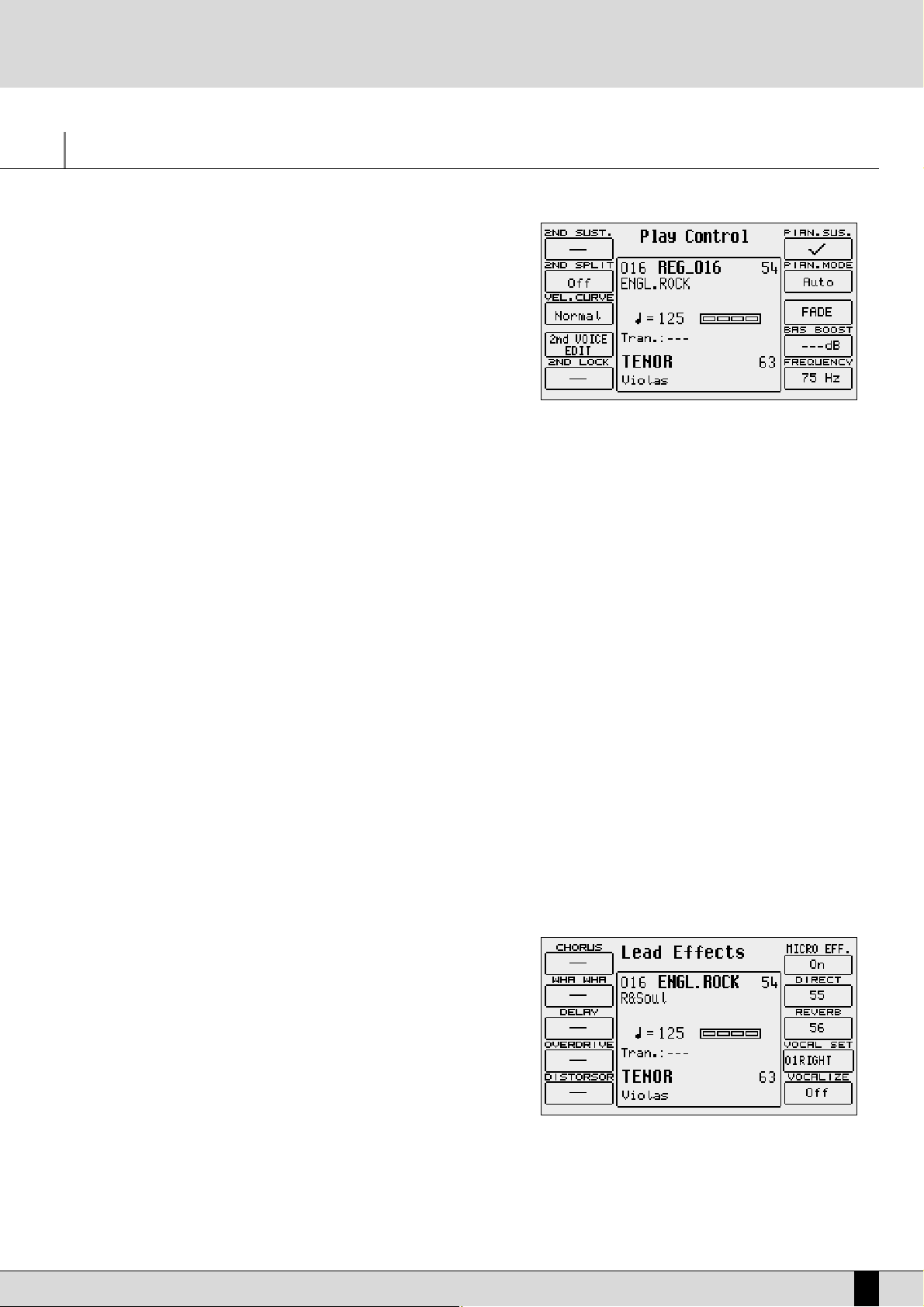
SD5
11
Right Menu e impostazioni live
Con il tasto RIGHT MENU viene attivato un menù dedicato alle impostazioni di
alcuni utili parametri per la sezione Right.
F1 2ND Sustain Attiva o meno il Sustain sulla Second Voice
F2 2ND Split Permette di stabilire un punto di divisione della tastiera dedi-
cata alla sezione Right, sopra il quale non suonerà il timbro
assegnato a Second Voice. La nota può essere selezionata con
la tastiera.
F3 Velocity Curve Seleziona un curva di risposta differente per il timbro di
Second Voice a scelta tra Normal, Hard 1, Hard 2, Soft 1, Soft 2
oppure Fixed con un valore programmabile con i pulsanti DATA CURSOR
F4 2ND Voice Edit Dopo aver premuto il pulsante funzione F4, sarà possibile con i pulsanti Voice selezionare un nuovo timbro da assegnare
alla Second Voice. Terminata la selezione, premere EXIT
F5 2ND Lock Impedisce che il timbro assegnato a Second Voice sia cambiato richiamando una memoria One Touch.
F6 Pianist Sustain Attiva o meno la funzione di Sustain nella modalità Pianist, in modo da usare il pedale di Sustain per disattivare il rico-
noscimento dell’accordo e suonare liberamente, subito dopo aver impostato l’accordo, lungo tutta la tastiera.
F7 Pianist Mode Permette di selezionare la modalità di Pianist. Il modo Auto richiede almeno un accordo di tre note, non importa dove suo-
nate, per poter riconoscere l’accordo. Riconosciuto l’accordo, sarà possibile mantenerlo tale suonando una melodia che non
superi le due note suonate contemporaneamente. Il modo Standard, attivo per default, si ottiene con l’ausilio del Pedale
Sustain. Se si preme il pedale di Sustain immediatamente dopo aver impostato un accordo sulla tastiera, l’Arranger utilizzerà solo l’accordo riconosciuto prima dell’attivazione del Sustain. E’ possibile disabilitare il Sustain sul timbro in uso per
impiegare il pedale di Sustain nella sola funzione Pianist, con la funzione F6 Pianist Sustain.
F8 Fade permette al gestione del Fade In/Out. Ad Arranger attivo genera una dissolvenza in uscita, porta cioè il volume di tutte le
sezioni, compresa quella Right, dal volume attuale a un valore zero. Ad Arranger fermo, produce una dissolvenza in ingresso, cioè porta, da volume zero, tutte le parti al loro volume programmato. Una pressione ripetuta non comporta salti di volumi vistosi.
F9 Bass Boost il valore, modificabile premendo ripetutamente il pulsante funzione F9, indica l’incremento in dB della frequenza riportata
in F10
F10 Frequency premendo ripetutamente il pulsante funzione F10 si ottiene la modifica della frequenza a cui applicare l’equalizzazione con
F9 Bass Boost, al fine di ottenere bassi più ricchi.
LEAD EFFECTS
Il tasto LEAD EFFECT richiama un menu dedicato alla gestione degli effetti per le
Voice usate nella sezione Right, cioè la linea melodica. Include anche parametri
per la gestione dell’ingresso microfonico.
I parametri a disposizione per la sezione Right sono i seguenti:
F1 Chorus premendo ripetutamente il pulsante funzione si ottiene l’atti-
vazione o meno dell’effetto Chorus sulla sezione Right.
F2 Wha-Wha si tratta di un effetto molto suggestivo per riff chitarristici ma
può essere usato in molte altre situazioni. Per controllarlo al
meglio è necessario il collegamento al pedale di Volume
(opzionale). L’effetto di Wha-Wha può essere controllato anche
dalla Modulation Wheel attraverso il menu Edit Voice e la funzione Wha To Pedal di F9 Wheel lasciandolo su Off
F3 Delay attiva l’effetto di Delay sulla sezione Right, premendo ripetutamente il relativo pulsante funzione
F4 Overdrive comporta una saturazione graduale del suono controllato dal Pedale Volume (opzionale). E’ uno degli effetti necessari per
emulare al meglio organi jazz e rock. L’Overdrive esclude l’impiego dell’effetto Distorsor.
Right Menu e impostazioni live
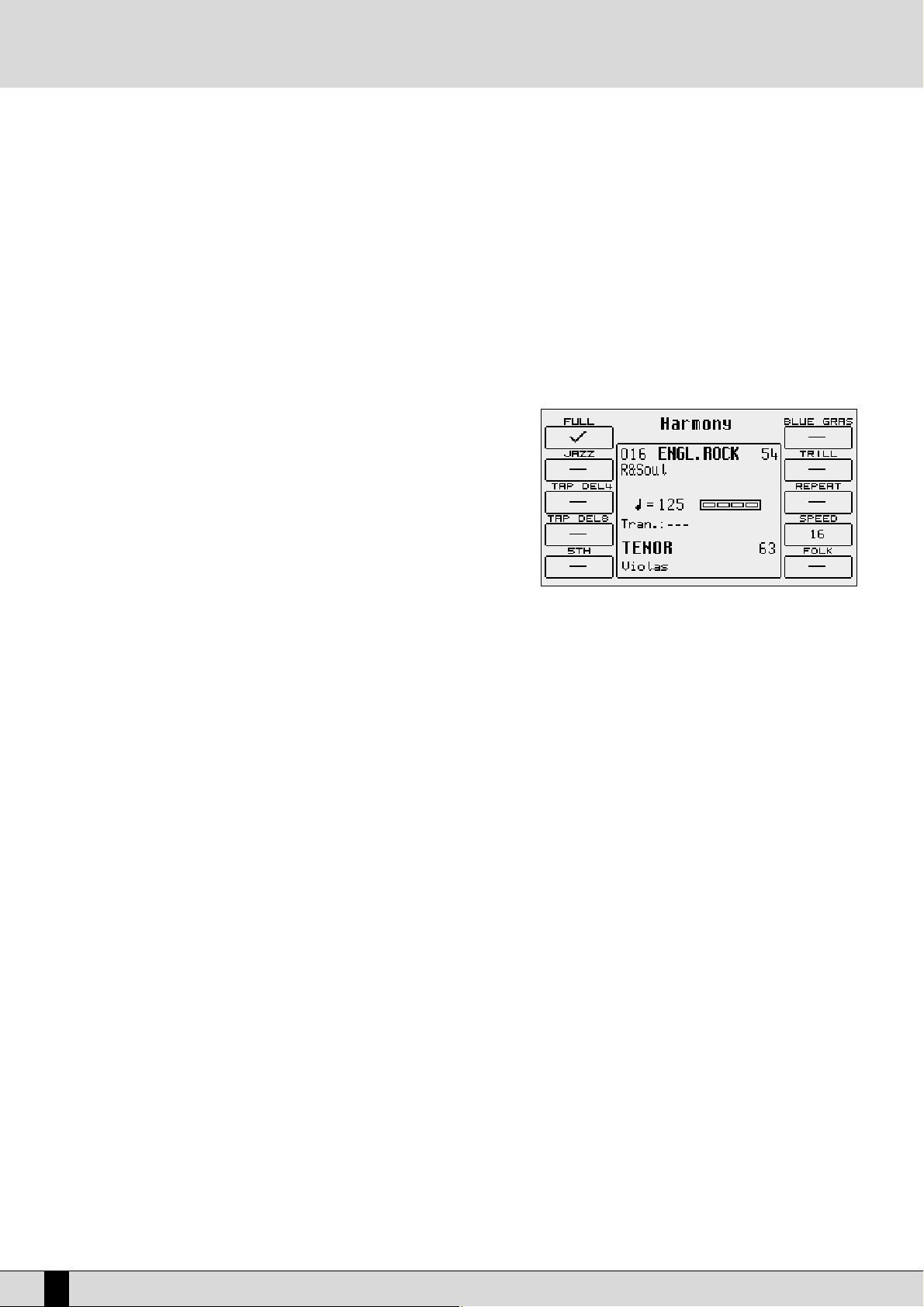
F5 Distorsor attiva l’effetto Distorsor sulla sezione Right, escludendo l’uso di Overdrive.
I parametri a disposizione per la gestione dell’ingresso microfonico sono i seguenti:
F6 Micro Effect abilita o meno l’uso degli effetti per la sezione Right sull’ingresso microfonico
F7 Direct consente di modificare la quantità di segnale diretto che andrà all’uscita audio, si modifica con i pulsanti DATA CURSOR
F8 Reverb indica la quantità di riverbero assegnata all’ingresso microfonico, il valore si modifica con i pulsanti DATA CURSOR
F9 Vocal Set permette di selezionare un Vocal Set del Vocalizer senza passare direttamente dal menu Vocalizer.
F10 Vocalizer attiva l’effetto Vocalizer sull’ingresso microfonico
HARMONY
Il tasto Attiva un menù per il controllo dell’armonizzazione della linea melodica
suonata nella sezione Right.
L’armonizzazione avviene secondo l’accordo suonato nella mano sinistra e il tipo
di armonizzazione può essere selezionato con i pulsanti funzione.
Non è possibile attivare più di un tipo di armonizzazione e ogni selezione annulla
la precedente. L’armonizzazione è abilitata quando il led del pulsante HARMONY e
acceso.
Per disabilitare la funzione è necessari premere nuovamente il tasto HARMONY
(led spento).
I parametri disponibili sono:
F1 Full le note dell’accordo suonato sulla parte a sinistra del punto di split sono ripetute sulla parte destra sommandosi alla linea
melodica suonata.
F2 Jazz simile a Full ma con armonizzazione più complessa e differenziata a seconda della nota suonata nella sezione Right.
F3 Tap Delay4 effettua quattro ripetizioni della nota suonata.
F4 Tap Delay8 effettua otto ripetizioni della nota suonata.
F5 5TH aggiunge al canto la quinta superiore.
F6 Blue Gras armonizzazione tipicamente country.
F7 Trill per ottenere quest’effetto è necessario suonare almeno due note nella sezione Right. Le due note sono ripetute automati-
camente in modo alternato secondo la velocità impostata con F9 Speed.
F8 Repeat ripete la singola nota suonata con la velocità impostata con F9 Speed e sincronizzata al valore del Tempo in uso.
F9 Speed premendo ripetutamente il relativo pulsante funzione, è possibile impostare velocità diverse per F7 Trill e F8 Repeat.
F10
Folk 1 e Folk 2 sono altre due modalità di armonizzazioni adatte alla musica folk
SD5
12
Right Menu e impostazioni live
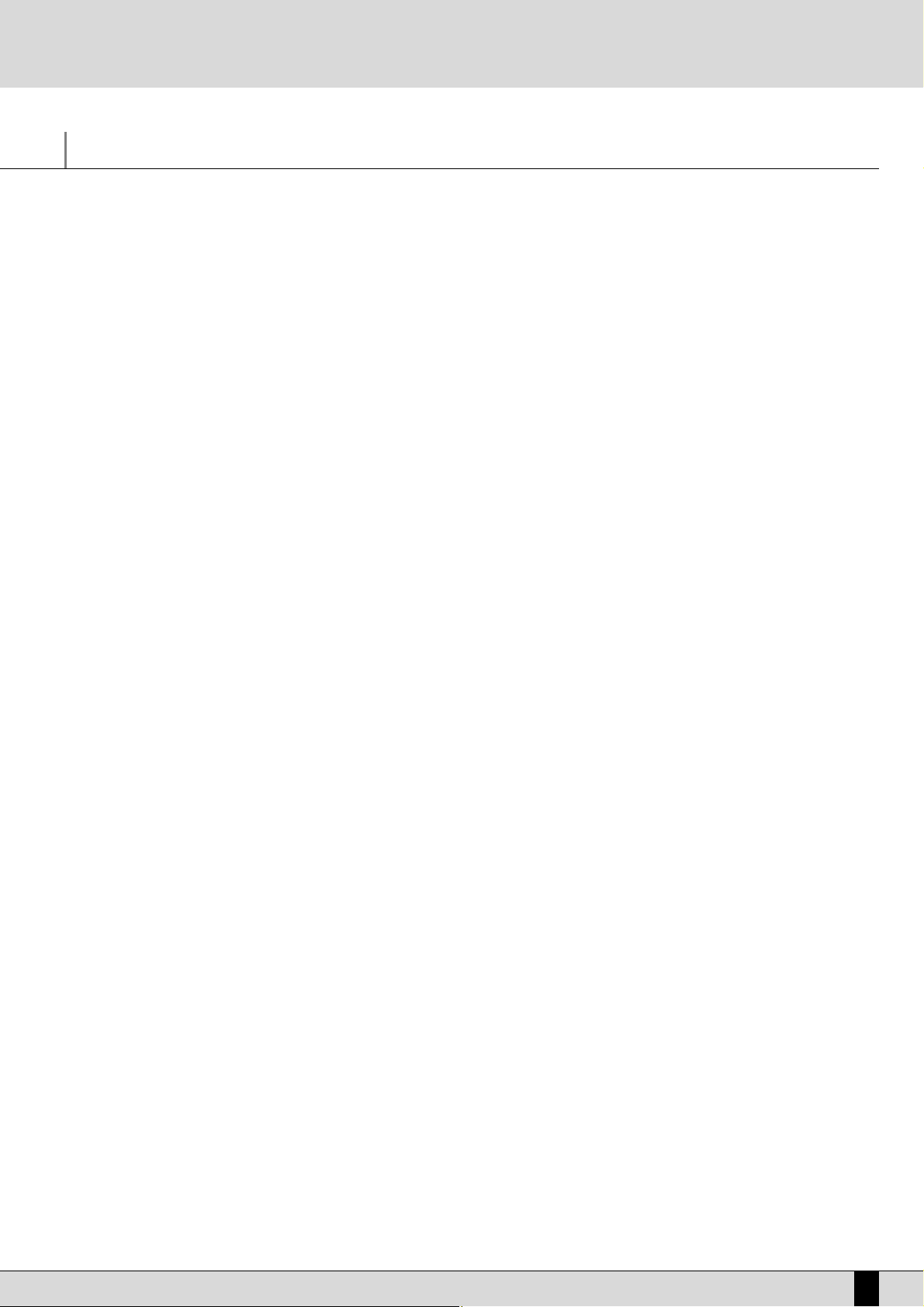
SD5
13
La gestione dei parametri
Prima di addentrarci nella programmazione vera e propria, è necessario comprendere come funziona la gestione dei menu e dei parametri di
SD5. Le regole che seguono sono valide per tutti i capitoli successivi e sono indispensabili per governare al meglio la tastiera.
CONVENZIONI
Questo manuale adotta la seguenti convenzioni per riferirsi a:
pulsante su pannello di controllo: tutto maiuscolo e in grassetto (per esempio pulsante START, STOP, SPLIT)
funzioni, parametri, voci, comandi visualizzati su display e selezionabili con i pulsanti funzione F1-F10 a lato dello stesso: in grassetto (per
esempio F5 Escape, F10 Save)
IL RICHIAMO DEI MENU
I parametri di SD5 sono raccolti in menu che si richiamano sempre dalla pagina principale visualizzata dal display, raggiungibile (a parte alcune eccezioni che vedremo) con il pulsante EXIT.
Il primo gruppo di menu di parametri è associato ai pulsanti funzione F1-F10, a lato del display, e comprende i seguenti menu:
F1 GM - F2 EFFECT - F3 UTILITY - F4 ARRANGE MODE - F5 ARRANGE VIEW - F6 MIDI - F7 EDIT USER/DRAWBARS - F8 EDIT PROGRAM
F9 EDIT DRUM - F10 DRUM MIXER
Un secondo gruppo di menu è associato direttamente ad alcuni pulsanti sul pannello di controllo, sono richiamabili dalla pagina principale e da
essi si può uscire sia con il pulsante EXIT, sia premendo nuovamente il pulsante che ha richiamato queste pagine. I menu relativi ai singoli pulsanti sono:
SONG RECORD - PATTERN EDIT, DISK - SAVE - MICRO VOCALIZER - LEAD EFFECT - LEFT MENU - RIGHT MENU - SONG PLAY
HARMONY
Per uscire da una queste pagine, è sempre necessario premere il pulsante EXIT
Fa eccezione a questa regola il menu SONG PLAY per il quale è necessario premere un’altra volta il relativo pulsante per tornare alla pagina
principale del display. Questo accorgimento è voluto per evitare che la riproduzione di un Midi file possa essere interrotta inavvertitamente premendo il pulsante EXIT.
ECCEZIONI AL COMANDO EXIT
In taluni menu, al pulsante EXIT si può affiancare il comando Escape, attribuito a un pulsante funzione a lato del display. Perciò se il pulsante
EXIT non dovesse funzionare, osservate attentamente il display per individuare tra i comandi la funzione Escape, oppure provate a premere di
nuovo il pulsante che vi ha portato a quel menu.
I PULSANTI FUNZIONE F1-F10
Sono cinque pulsanti a sinistra e cinque pulsanti a destra del display. Sono così chiamati perché non hanno una funzione precisa (a parte il
richiamo dei menu di cui abbiamo già parlato), ma assumono la funzione o il comando che viene mostrato sul display in loro corrispondenza.
Se guardate attentamente, noterete che per ogni pulsante funzione è stata tracciata una riga che indirizza precisamente a un’area sul display.
Quest’area, quando sono presente delle scelte o dei comandi, viene occupata da un rettangolo che contiene il nome della funzione, della Voice,
o dello Style da richiamare.
IMMISSIONE DEI DATI
In base al parametro da modificare all’interno di un menu, sono possibili diversi comportamenti.
Richiamo diretto: per le Voices e gli Style, la scelta di uno di questi con un pulsante funzione determina l’immediato richiamo che li rende subito disponibili.
Attivazione e disattivazione: alcuni parametri possono avere uno stato On e uno Off, Active o Inactive, e il pulsante funzione relativo a quel
parametro è incaricato di cambiarne lo stato.
Selezione di una riga di parametri: come avviene nell’editing del Program, il pulsante funzione determina la scelta di un gruppo di parametri
il cui valore va inserito con i pulsanti VALUE +/-.
Parametri al centro del display: come nell’editing della Voice, alcuni parametri possono essere posti al centro del display e si raggiungono
con i pulsanti DATA CURSOR .
Inserimento di parole o lettere: nella fase di memorizzazione di alcuni file, SD5 richiede l’inserimento di testo, che può essere effettuato usando le note della tastiera a cui sono correlate lettere e numeri, i pulsanti DATA CURSOR Left/Right per muoversi all’interno delle lettere del
nome, e i pulsanti DATA CURSOR Down/Up per inserire la lettera dell’alfabeto.
La gestione dei parametri
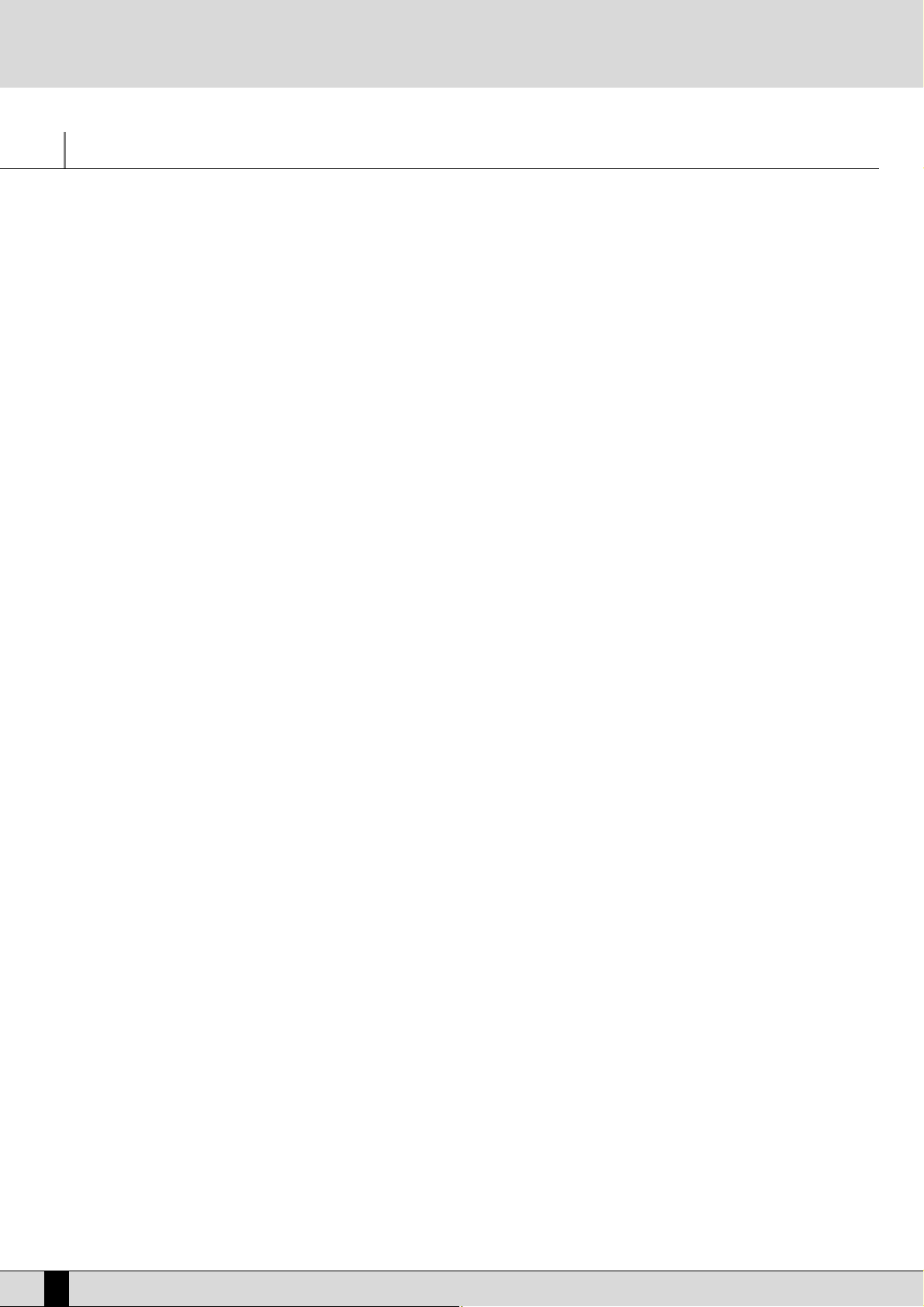
Guida per cominciare subito a suonare
Sicuramente vorrete sapere come usare alcune funzioni di SD5 come la riproduzione di Midi file, l’uso dell’Arranger, il richiamo di Style e Voice,
l’uso con una fisarmonica MIDI e del Vocalizer con microfono. Questo capitolo fa per voi! Se non siete programmatori o non vi interessa scendere nei particolari dei menu, potete benissimo fermarvi qui.
RIPRODUZIONE DI UN MIDIFILE DA FLOPPY DISK
●
Per accedere al menu di riproduzione dei Midifile premere SONG PLAY
●
Scegliere di caricare il Midifile da floppy con il pulsante FLOPPY (PAGE +)
●
Selezionare il file da caricare con i tasti DATA CURSOR
●
Premere il tasto ENTER o il tasto START/STOP per avviare la riprodizione.
Mentre è in play un midifile è possibile selezionare il prossimo con i tasti DATA CURSOR e mandarlo in esecuzione con il tasto F7 GO NEXT.
●
Come si può osservare, SD5 numera automaticamente i Midifile presenti. E' possibile caricare un Midifile digitando il numero con la tastiera
numerica relativa ai pulsanti STYLES
Premendo il tasto EXIT è possibile passare ad un secondo ambiente di Play.
●
In questo ambiente è possibile visualizzare, se si desidera, la lista dei Midifile contenuti con la funzione F5 Dir
●
Si può ancora selezionare un Midifile immettendo il numero relativo o una o più lettere successive del titolo attraverso le note della TASTIERA. Se si inserisce un singolo numero senza gli zeri davanti, SD5 attende qualche istante e carica la base con quel numero. A caricamento
avvenuto, il display mostra il titolo del Midifile caricato
●
Per ritornare alla pagina principale del display, premere il pulsante (il led si spegne) SONG PLAY
RIPRODUZIONE DI UN MIDI FILE DALL’HARD DISK
●
Premere il pulsante SONG PLAY
●
Selezionare l'hard disk con il pulsante HARD (PAGE -) che porterà all'ultimo folder selezionato.
●
Selezionare il file da caricare con i tasti DATA CURSOR
●
Premere il tasto ENTER o il tasto START/STOP per avviare la riproduzione.
Mentre è in play un midifile è possibile selezionare il prossimo con i tasti DATA CURSOR e mandarlo in esecuzione con il tasto F7 GO NEXT.
Per spegnere la line melodica del midifile premere il tasto F8 LEAD ON.
Per visualizzare o nascondere la lirica il tasto funzione F10 LYRIC
●
E' possibile caricare un Midifile digitando il numero con la tastiera numerica relativa ai pulsanti STYLES
Anche in questo caso premendo il tasto EXIT è possibile passare ad un secondo ambiente di Play.
●
In questo ambiente è possibile visualizzare, se si desidera, la lista dei Midifile contenuti con la funzione F5 Dir
●
Si può ancora selezionare un Midifile immettendo il numero relativo o una o più lettere successive del titolo attraverso le note della TASTIERA. Se si inserisce un singolo numero senza gli zeri davanti, SD5 attende qualche istante e carica la base con quel numero. A caricamento
avvenuto, il display mostra il titolo del Midifile caricato
●
Per ritornare alla pagina principale del display, premere il pulsante (il led si spegne) SONG PLAY
COME RIPRODURRE UN MIDI FILE .KAR
I Midi file con estensione .KAR sono normali Midi file con il testo del karaoke già inserito. I .KAR, però, sono quasi sempre degli Standard MIDI
File in formato 1 e necessitano perciò di una conversione a formato 0 per poter essere riprodotti all’istante. Lo stesso procedimento è necessario per i Midi file in formato 1.
SD5 automatizza completamente la conversione, senza necessità di sapere a priori se il Midi file è in formato 1 oppure 0.
In linea generale non vi è ragione di mantenere nell’hard disk dei Midi file in formato 1 oppure .KAR, conviene sempre salvarli dopo la conversione per permetterne un caricamento più veloce.
CONTROLLO DELLA RIPRODUZIONE
Sia che abbiate caricato una base da floppy che da hard disk, sono disponibili alcuni comandi da pannello per intervenire in tempo reale su alcuni parametri di riproduzione
●
Per riprodurre la base premere il pulsante START/ENTER
●
Per interrompere l’esecuzione premere il pulsante START
●
Per mettere in pausa la riproduzione premere il pulsante CONT/PAUSE
●
Per riprendere la riproduzione dalla pausa premere il pulsante CONT/PAUSE
●
Per escludere la linea melodica della base (Off) premere F8 Lead (Off)
●
Per riprodurre solo le tracce Drum e Bass, premere INTRO 3/Drum&Bass, comparirà sul display la scritta Drum&Bass
●
Per visualizzare il testo quando presente su display (Karaoke), premere F10 Lyric (On)
SD5
14
Guida per cominciare subito a suonare
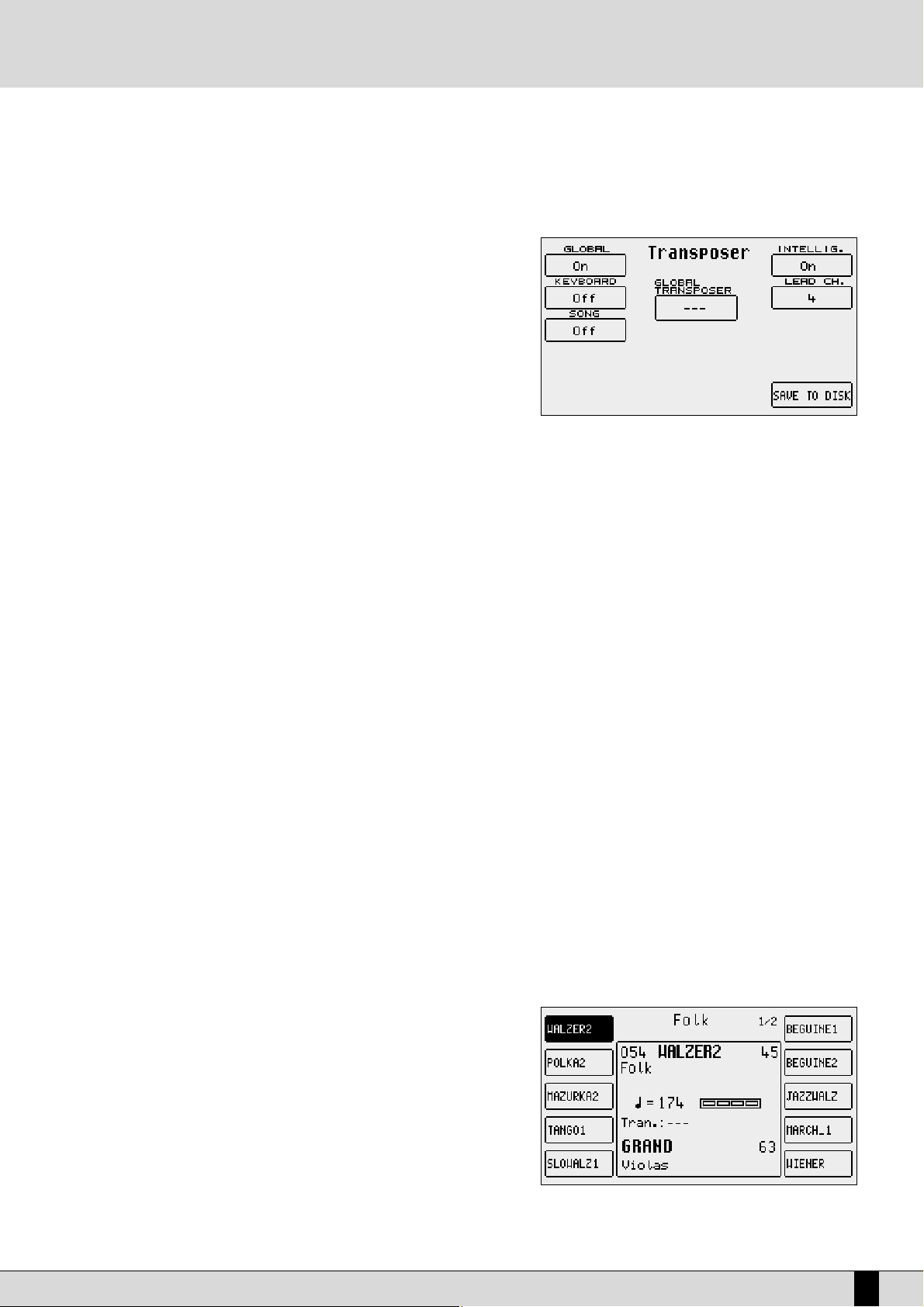
SD5
15
●
Per aumentare il volume della base rispetto al timbro assegnato alla tastiera, premere i pulsanti DATA CURSOR (Left e Right) che in que-
sto contesto hanno funzione di BALANCE.
●
Per selezionare un altro Midi file da riprodurre, immetterne il numero con la tastierina numerica relativa i pulsanti STYLE
LA TRASPOSIZIONE
Per trasporre il Midi file è necessario, dalla pagina Song Play, selezionare F3
Transp, che consente anche di definire se trasporre solo la base o anche il timbro
attivo sulla tastiera.
Dalla pagina SONG PLAY, premere F3 Transp e impostare su On il parametro F1
Global. In questo modo tramite i pulsanti TRANSPOSE +/- sarà possibile trasporre in semitoni sia la tastiera che il Midi file. Un’altra utilissima funzione che si trova
nello stesso menu, riguarda la trasposizione musicale della linea di basso.
Attivando il parametro F6 Intellig. (di default su On), qualsiasi sia il grado di tra-
sposizione, la linea di basso suonerà sempre entro il suo range naturale.
REGISTRARE UN MIDI FILE CON SD5
La funzione Song Record permette (in tempo reale) di creare un Midi file registrando tutto quanto avviene sulla tastiera e le diverse tracce
dell’Arranger. Quest’ultimo metodo permette di sfruttare le potenti funzioni di accompagnamento automatico per arrivare a un pezzo musicale completo.
●
Dalla pagina principale del display premere il pulsante SONG RECORD
●
Immettere il nome che si vuole dare al Midi file con i tasti della TASTIERA
●
Salvare il titolo con la funzione F10 SAVE
●
Avviare SONG RECORD con la funzione F10 START
●
Da questo momento potete suonare, attivare l’Arranger, richiamare timbri e Style, SD5 registrerà tutto quanto. Al termine della registrazione, premere il pulsante SONG RECORD
●
Il Midi file appena registrato è già pronto per essere riprodotto con il pulsante STARTT
Essendo un Midi file in tutto e per tutto, è possibile modificarlo con un sequencer software per le ultime rifiniture.
COME USARE L’ARRANGER
L’Arranger è il motore dell’accompagnamento automatico di SD5. Esso si incarica di produrre un arrangiamento secondo lo stile musicale, l’accordo e i controlli da pannello. Il nucleo dell’Arranger è lo Style, cioè un insieme di tracce di basso, batteria e linee armoniche che sono studiate per quel determinato genere musicale. Senza entrare nei particolari, queste tracce possono avere quattro variazioni, chiamate A, B, C e D/Riff,
tre introduzioni e tre finali che variano per la complessità. Inoltre sono disponibili degli stacchi (Fill-In) con i quali potete passare da una variazione all’altra o anche rimanere sulla stessa variazione, secondo i vostri gusti. In linea generale, l’Arranger di SD5 è molto potente e vi consente di costruire con cura il vostro arrangiamento. Iniziate da una introduzione, poi rimanete su una prima variazione e, con un Fill-In, passate al
ritornello con una seconda variazione, concludete con un finale. Questo è solo un semplicissimo esempio di cosa potete fare. In ogni caso Ketron
ha elaborato degli Style che non copriranno mai la linea melodica, ma la esalteranno.
Al momento dell’accensione, SD5 è sempre predisposta per usare l’Arranger con un timbro di pianoforte per la linea melodica (sezione Right)
da suonare con la mano destra, un tappeto per la mano sinistra (sezione Lower), un punto di divisione della tastiera (Split), per tenere distinta
la mano destra dalla sinistra, posto sulla nota C3.
La parte a sinistra del punto di split della tastiera serve, oltre che per controllare i due timbri Lower, per riconoscere l’accordo che suonerete,
il quale verrà mostrato sul display.
COME SELEZIONARE UNO STYLE
Sotto il display ci sono dieci pulsanti STYLES ognuno dei quali riporta un genere
musicale. Per ognuno di essi, Ketron ha previsto fino
a un massimo di 30 Style. Il singolo Style si richiama con il relativo tasto funzione
(F1-F10), posto ai lati del display che, quando premuto, rende subito disponibile lo
Style per l’Arranger.
SD5 raccoglie gli Style di ogni genere in gruppi di dieci, e il numero di gruppi successivi sono indicati come pagine (Page). Per richiamare gli altri gruppi di Style
non visualizzati al momento, è sufficiente premere di nuovo il pulsante STYLES a
cui appartengono i gruppi, oppure usare i pulsanti PAGE +/-. Il display mostrerà gli
Style seguenti che potranno di nuovo essere selezionati con i relativi pulsanti a
lato del display (F1-F10).
Guida per cominciare subito a suonare
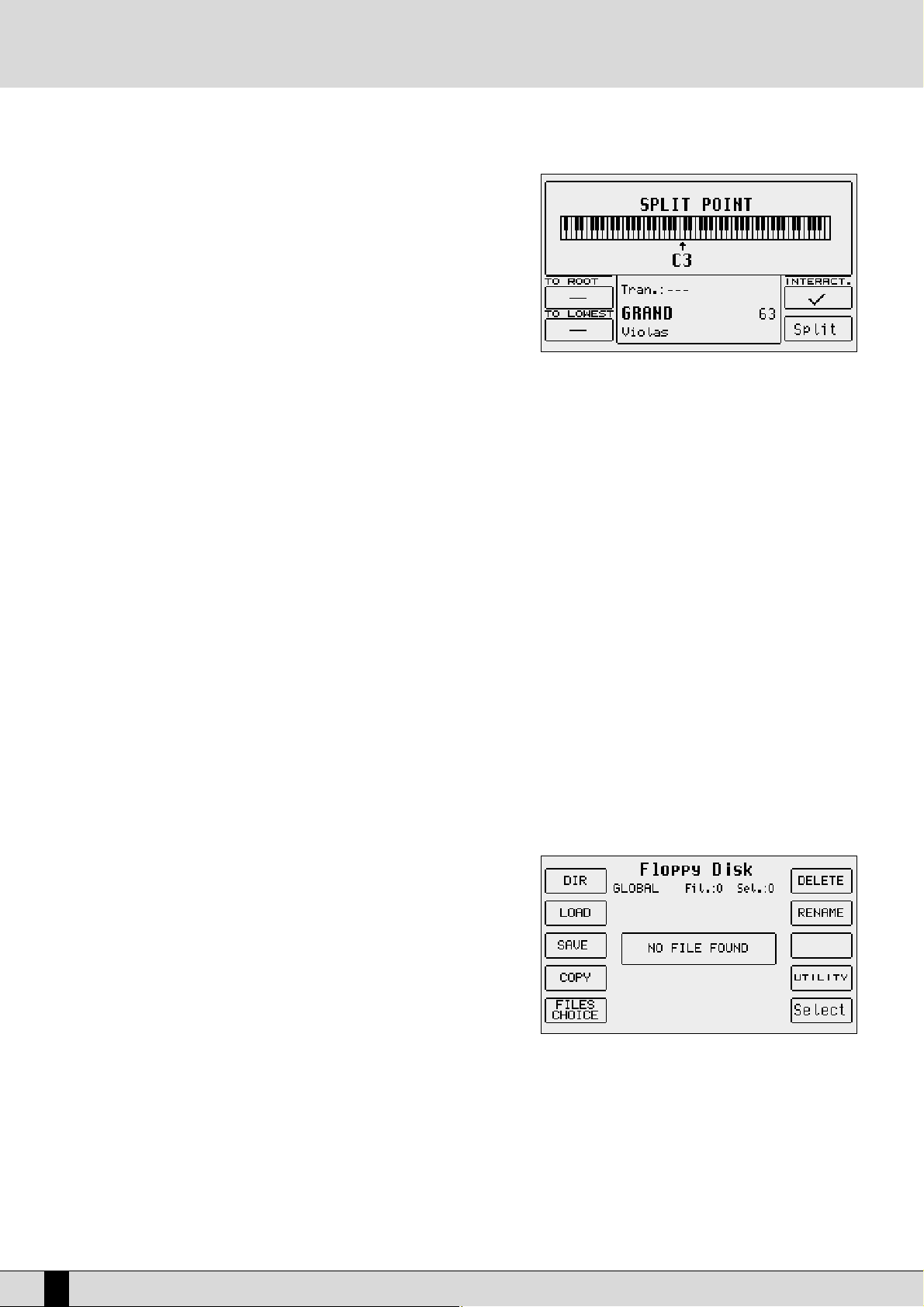
COME CONTROLLARE L’ARRANGER
I controlli dell’Arranger sono stati descritti anche nel capitolo Arranger.
Qui ricordiamo solo i concetti principali.
●
Per spostare il punto di split, tenere premuto il pulsante SPLIT e premere contemporaneamente il tasto sulla tastiera che sarà il nuovo punto di split
●
Per avviare l’Arranger premere il pulsante START
●
Per fermare l’Arranger premere il pulsante START
●
Per eseguire una introduzione ad Arranger fermo, impostare l’accordo e premere uno dei tre pulsanti INTRO 1, 2, 3
●
Per inserire uno stacchetto ad Arranger avviato premere il pulsante FILL,
verrà avviato il Fill più adatto all’arrangiamento corrente.
●
Per avviare l’Arranger con il primo accordo suonato attivare KEY START con
l’apposito pulsante (il led si accende)
●
Per avviare l’introduzione con il primo accordo attivare KEY START selezionare una Intro con uno dei pulsanti INTRO/ENDING 1, 2, 3 e quin-
di suonare un accordo
●
Per concludere un accompagnamento automatico con un finale accertarsi che il pulsanet JUMP abbia il led spento (sia quindi inattivo) e
premere, ad Arranger in esecuzione, uno dei pulsanti INTRO/ENDING 1, 2, 3
●
Per richiamare una delle quattro variazioni, ad Arranger attivo premere uno dei pulsanti A, B, C, D
●
Per avanzare di una variazione con i Fill In attivare la funzione Jump Fill
●
Per suonare su tutta la tastiera e riconoscere gli accordi, attivare la funzione Pianist con l’apposito pulsante la funzione PIANIST
●
Per modificare il tempo impostato dell’Arranger, usare i pulsanti TEMPO + TEMPO -
●
Per creare un Accelerando premere ripetutamente e brevemente il pulsante TAP/RIT ACC
●
Per creare un Rallentando, cambiare il verso della freccia tenendo premuto per alcuni istanti il pulsante TAP/RIT ACC, e quindi premerlo
ripetutamente e brevemente
●
Per inserire un break, premere il pulsante BREAK
●
Per interrompere un accompagnamento al rilascio del successivo accordo, attivare KEY STOP (il led del pulsante si accende) e quindi suo-
nare un accordo per un tempo brevissimo.
●
Per mantenere attivo l’arrangiamento solo ad accordo suonato, attivare con gli appositi pulsanti, le funzioni KEY START + KEY STOP
●
Per obbligare l’accompagnamento a riprendere dalla prima battuta, in qualsiasi misura esso si trovi, premere il pulsante RESTART
●
Per escludere le tracce di accompagnamento, a eccezione di quelle di batteria, quando non si tiene suonato un accordo, disabilitare con l’apposito pulsante (il led si spegne) la funzione HOLD
●
Per ripetere ciclicamente tutti i Fill In, tenere premuto il pulsante FILL
●
Per bilanciare il volume dell’Arranger con la linea melodica suonata sulla parte di tastiera alla destra del punto di split, premere i pulsanti
BALANCE +/-
●
Per riproporre durante l’esecuzione di uno Style l’introduzione, attivare la funzione Jump con il relativo tasto e poi premere una delle tre
INTRO
●
Per riprodurre solo l’Ending ad Arranger fermo, attivare la funzione Jump e premere uno dei pulsanti INTRO 18
CARICARE UNO STYLE DA DISCO
L’area di memoria dedicata ai Pattern consente di caricare da floppy disk o da hard
disk nuovi Style, conservandoli in memoria anche a macchina spenta. Una volta
caricati in RAM, sarà possibile richiamarli attraverso il pulsante Pattern e i pulsanti Style.
●
Premere il pulsante DISK ON e selezionare con PAGE + e PAGE – l’hard disk o
il floppy disk.
●
Individuare all’interno dei folder dell’hard disk o dal floppy uno o più Pattern
da caricare in RAM
●
Attivare il caricamento con F2 Load e specificare, con i pulsanti DATA CURSOR, la locazione di memoria di destinazione. In alternativa è possibile usare
F9 Automatic per occupare le locazioni RAM disponibili.
●
Confermare l’operazione con F10 Execute o annullarla con F10 Escape
●
E’ possibile cancellare il contenuto della RAM e sostituirla con gli Style che si volgiono caricare con F8 Clear All &Load.
●
Tornare alla pagina principale con il pulsante EXIT, quindi attivare il pulsante PATTERN e, con i pulsanti STYLE, selezionare lo Style caricato.
COME USARE LE VOICE
Alla destra del punto di Split della tastiera, quando la funzione Split è attivata, è possibile suonare una linea melodica con la mano destra indipendente dall’Arranger. Di default il timbro assegnato è quello del pianoforte acustico ma in qualsiasi istante è possibile richiamarne uno dalle
sedici famiglie di suoni, con altrettanti pulsanti VOICES. Come per gli Style, anche i timbri sono visualizzati a gruppi di dieci, e la presenza di
gruppi successivi al primo viene evidenziata dalla scritta Page con il numero a destra che indica la quantità di gruppi disponibili.
Dopo aver scelto una famiglia con gli appositi pulsanti VOICES alla destra del pannello di controllo, dalla pagina principale del display, com-
SD5
16
Guida per cominciare subito a suonare
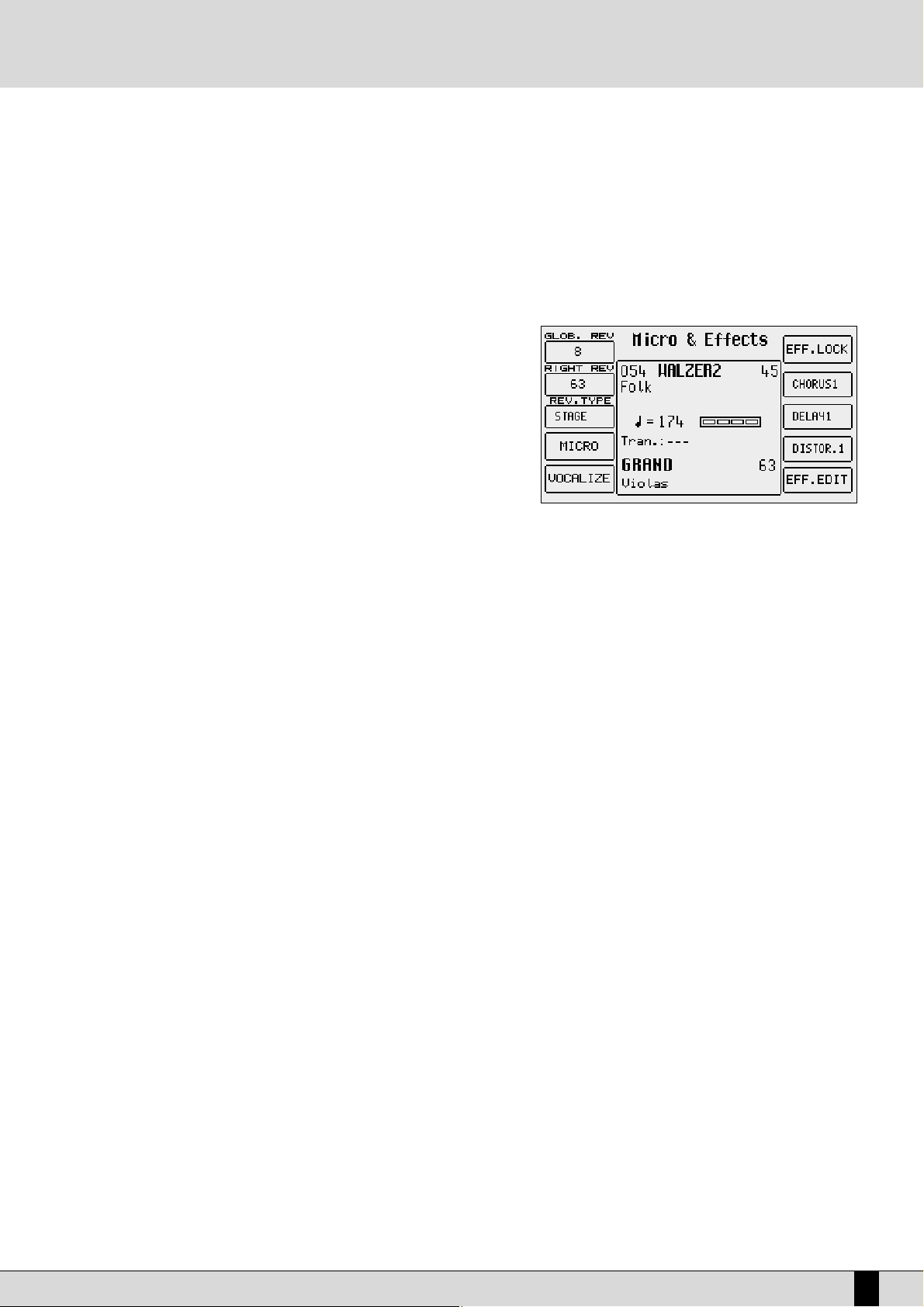
SD5
17
paiono cinque timbri a destra e altrettanti a sinistra. Per richiamarne uno è sufficiente premere il pulsante funzione posto ai lati del display (F1-
F10) relativo a quel timbro. Il timbro scelto verrà visualizzato al di sotto dei quattro segmenti delle misure. Per selezionare i gruppi di timbri
successivi al primo, si possono usare i pulsanti PAGE +/- oppure premere di nuovo il pulsante VOICES relativo allo stessa famiglia di timbri. In
questo caso i gruppi saranno selezionati ciclicamente.
Sono immediatamente disponibili la Modulation Wheel e il Pitch Bend come pure la dinamica di tasto, per controllare le sfumature timbriche del
timbro. E’ possibile usare fino a quattro timbri sovrapposti per la sezione melodica, la cui programmazione avviene per mezzo dei Program.
COME USARE IL MICROFONO E IL VOCALIZER
SD5 può impiegare fino a due microfoni collegati all’ingresso anteriore. L’ingresso
Micro 1, a differenza di Micro 2, viene processato dal Vocalizer, cioè l’effetto per il
quale è possibile ottenere armonizzazioni naturali della voce secondo gli accordi
suonati, una traccia di un Midi file o in riferimento alle note suonate sulla tastiera. Quello che vi serve è un buon microfono, un cavo e SD5. Quando collegate il
microfono, regolatene il guadagno, muovendo il cursore Gain finche il suono non
comincia a essere distorto, quindi riducete il Gain al livello in cui la distorsione
scompare. Lo scopo del controllo Gain è quello di incrementare l’ampiezza del
segnale microfonico a un livello ottimale, livello che si raggiunge quando siamo al
limite del sovraccarico del preamplificatore.
Di default, SD5 mantiene disattivati gli ingressi microfonici per evitare che ci possano essere interferenze all’uscita audio.
Collegato un microfono, è quindi necessario attivare l’ingresso. Le procedure sono le seguenti
●
Portarsi sulla pagina principale del display con il pulsante EXIT
●
Entrare nel menu MICRO con l’apposito pulsante
●
Il display mostra diverse opzioni, attivate l’ingresso con F10 (Active)
●
Per modificare il volume del microfono rispetto a quello della tastiera in generale, selezionare il parametro F1 LEVEL 1 e regolarne il valo-
re con i pulsanti VALUE +/-
●
Premere per ritornare alla pagina principale il pulsante EXIT
Fino a questo punto potete usare il microfono con la voce riverberata, i cui effetti si possono modificare a piacere. Le caratteristiche del
Vocalizer di SD5 sono tali da permetterne l’uso in contesti diversi. Innanzitutto SD5 è in grado di riconoscere l’altezza della nota che state cantando, in modo da creare una armonizzazione naturale. Questa funzione dipende, però, dalla modalità d’uso scelta per il Vocalizer.
●
Potete armonizzare la voce secondo gli accordi suonati nella parte sinistra della tastiera oppure, in Pianist, lungo tutta la tastiera. Questa
modalità di riconoscimento delle note per il Vocalizer viene chiama Automatic Chord e comprende l’identificazione della nota cantata al
microfono.
●
Potete armonizzare la voce secondo le note che suonerete direttamente sulla parte destra della tastiera, con la modalità Keyboard
Harmony dove la nota cantata non ha alcuna influenza. Le note aggiunte, infatti, dipendono solo dalle note che suonate sulla tastiera
●
Potete affidarvi al controllo dell’armonizzazione a un apposita traccia di un Midi file compatibile con il Vocalizer in modalità MIDI
●
Potete usare il Vocalizer come un comune Pitch Shifter, dove l’intervallo della nota generata è sempre fisso e dipendente dalla nota can-
tata, in modalità Fixed Interval
●
Potete impiegare il Vocalizer come processore d’effetti per creare effetti speciali con la voce, in modalità Vocal Effect.
●
A microfono attivo su Micro 1, dalla pagina MICRO premere F9 (Volcalizer). Premere il pulsante F10 per portare il parametro ad Active
●
Per attivare una modalità diversa da quella di default, selezionarla con il pulsante funzione F3 MODES
●
Apparirà al centro del display una lista con le impostazioni programmate, per sceglierne una usare i pulsanti DATA CURSOR
●
Per disattivare il Vocalizer, premere il pulsante F10 selezionando Inactive
●
Per ritornare alla pagina principale premere il pulsante EXIT
Per semplificare la scelta della modalità dal vivo, quando è attivo il Vocalizer è possibile richiamare immediatamente le impostazioni Harmony
Right, appartenente alla modalità Keyboard Harmony, con i pulsanti A e C, e Unison, relativo alla modalità Fixed Interval, con i pulsanti B e
D. Inoltre SD5 riconosce automaticamente la traccia del Midi file dedicata al Vocalizer, attivandolo non appena entra in riproduzione. Durante la
riproduzione è importante, però, non toccare i pulsanti A, B, C, D poichè il Vocalizer disattiverà la modalità MIDI, relativa al Midi file, per attivare quella associata a uno dei pulsanti.
Naturalmente, come potete vedere, sono presenti molti altri parametri, ma per iniziare a lavorare bene sono sufficienti anche queste poche
nozioni
Guida per cominciare subito a suonare
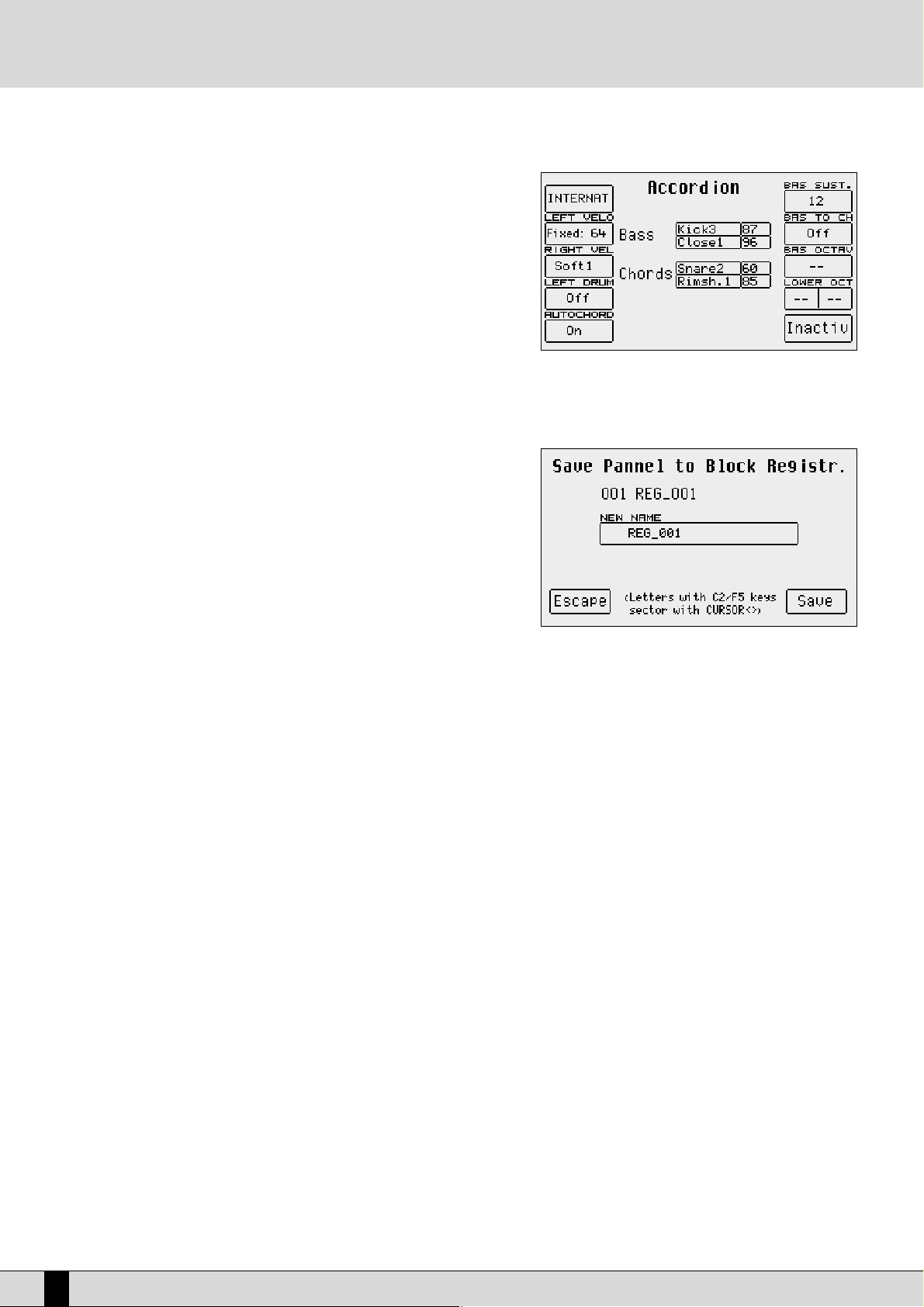
COME USARE UNA FISARMONICA MIDI
Ketron ha riservato un menu apposta per il collegamento di fisarmoniche dotate
di interfaccia MIDI, che devono sfruttate obbligatoriamente l’ingresso MIDI In 2. Per
raggiungere i parametri necessari, dalla pagina principale visualizzata sul display,
entrare in F3 UTILITY e da questa pagina selezionare F1 ACCORDION. Qui sono
disponibili diversi parametri da modificare, quello più importante però è l’attivazione della fisarmonica MIDI che avviene con la pressione di F10 che da Inactive
diviene Active. Se possedete già una fisarmonica MIDI è molto probabile che già
conosciate gran parte dei parametri forniti, in ogni caso le impostazioni di default
dovrebbero lavorare bene con quasi tutte le fisarmoniche.
E’ importante ricordare che se la vostra fisarmonica MIDI sembra non funzionare,
è molto probabile che si debba intervenire sulla corrispondenza con i canali MIDI,
a cui si arriva con il menu F6 MIDI. Infatti quando viene attivato il modo
Accordion, automaticamente SD5 modifica le impostazioni MIDI che sono comunque riprogrammabili in qualsiasi momento.
LE REGISTRATION
Tutti i parametri fin qui visti, e molti altri ancora, possono essere memorizzati e
richiamati all’istante grazie alle 198 Registration. La comodità della Registration si
scopre strada facendo e sono indispensabili dal vivo poichè consentono il richiamo di tutte le componenti di un accompagnamento automatico o di un Midi file con
testo e file audio. Esistono due tipi di Registration: quelle in memoria (Block
Registration) e quelle residenti su disco (Single Registration). Le prime sono
sempre 198 e si richiamano attivando il pulsante Registration e quindi immetten-
do il numero della Registration con il tastierino numerico (pulsanti STYLES). Di
default, SD5 esce di fabbrica con 198 Registration preimpostate, pronte all’uso. Le
Single Registration, invece, vengono caricate di volta in volta da hard disk o da
floppy, ci possono essere fino a 999 Single Registration per ogni cartella del disco,
e vengono richiamate con il pulsante REGISTRATION, dopo aver modificato la
modalità di selezione per le Registration nel menu Utility con F7 Regis. Mode e,
quindi, immettendo il numero a tre cifre con la tastierina numerica (pulsanti STYLES).
Il vero segreto delle Registration è però un altro. Su una qualsiasi tastiera elettronica, per caricare un Midi file, un pattern e un file di testo
dovreste compiere almeno tre operazioni di accesso al disco, e forse il pubblico non apprezzerà queste pause obbligatorie. SD5 fa tutto questo
con il solo richiamo della Registration. Se infatti il nome della Registration è identico a quello del Midi file, del file di testo, e del pattern, quando verrà richiamata SD5 caricherà automaticamente tutti questi file, senza necessità di dover accedere alle funzioni di DISK.
Metteteci anche che potete costruirvi a casa la Registration in tutta comodità, e arriverete alla conclusione che SD5 è veloce e pratica in situazioni live!
Per ora, comunque, ci fermiamo alla semplice memorizzazione di una Registration. Dopo che avete impostato a piacere i timbri, gli Style, le
opzioni dell’Arranger e qualsiasi altro parametro, per memorizzare definitivamente lo stato in cui si trova SD5, premete SAVE, scegliete F1
Registration e immettete il nome che volete dare, tramite le note della tastiera. Per cambiare la memoria di destinazione, immettete il numero della Registration di destinazione con i pulsanti STYLE.
Dato il nome e scelta la locazione, non vi rimane che confermare il tutto con F10 Save, oppure uscire e non memorizzare alcunche con F5
Escape, oppure EXIT.
Il richiamo di una Registration scavalca tutte le altre funzioni attive in quel momento.
SD5
18
Guida per cominciare subito a suonare
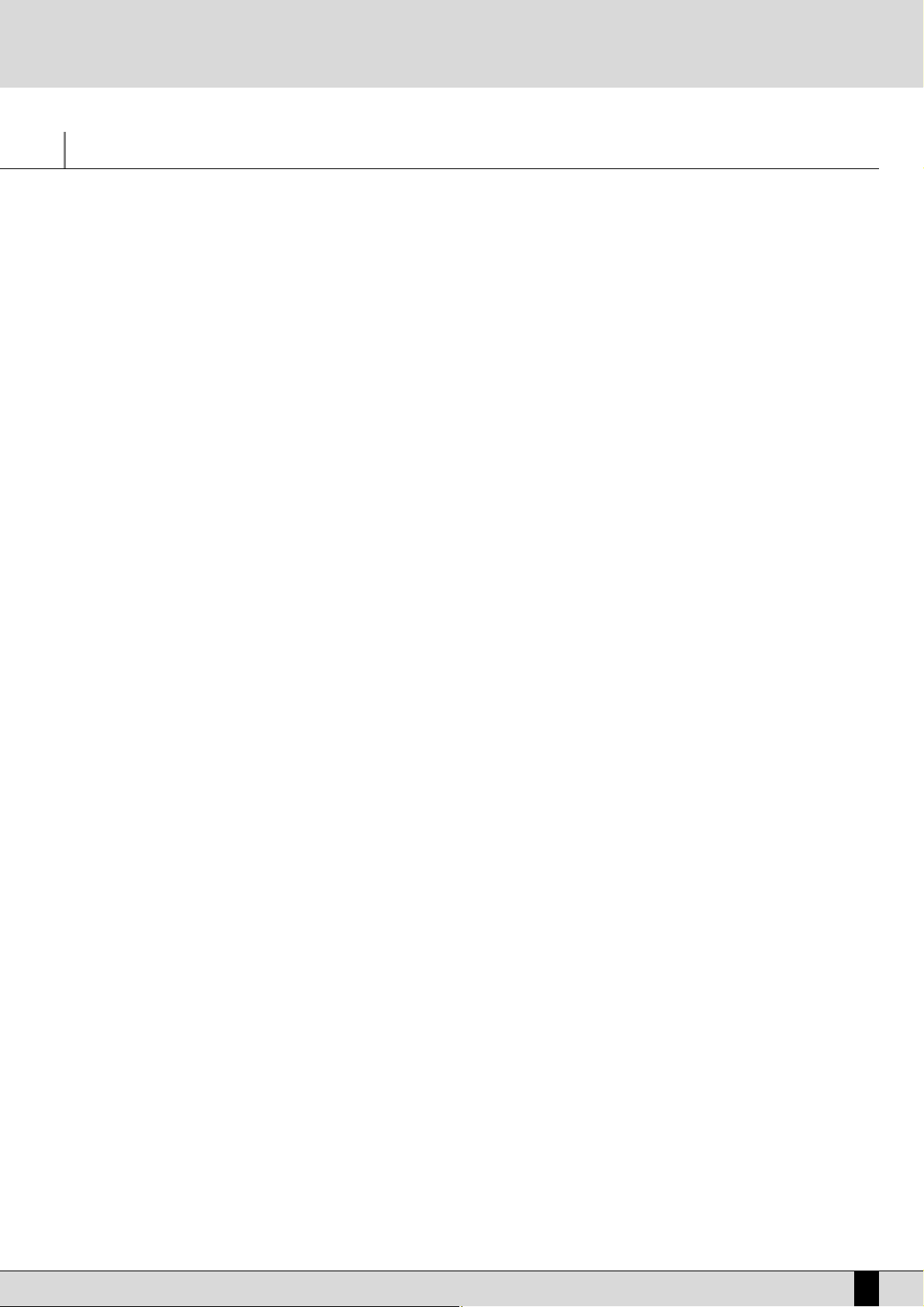
SD5
19
Voice e User Voice
Una delle caratteristiche fondamentali di SD5 è la sua qualità timbrica e, di riflesso, la tecnica di sintesi impiegata che si basa su multicampionamenti processati in sintesi sottrattiva, modulazione di frequenza e sintesi additiva. I campionamenti sono stati sviluppati in questi anni da un
team di programmatori internazionali e, come per il pianoforte acustico, sfruttano fino a 64 campioni disposti lungo la tastiera su due livelli differenti di dinamica. Per ogni timbro è possibile utilizzare fino a un massimo di due oscillatori, ma la qualità dei singoli campionamenti è tale
che gran parte dei timbri sfrutta un solo oscillatore. Questo particolare si ripercuote direttamente sulla polifonia che non viene dimezzata: le
64 note di polifonia non sono poi così lontane dalla realtà! Il sintetizzatore di SD5 sfrutta un filtro LPF a 24 dB/Ottava, tre inviluppi, due LFO e
una completa sezione di modulazione. La parte in modulazione di frequenza è basata su un algoritmo a quattro operatori con due portanti e
due modulanti, quella in additiva viene usata per i timbri di organo Hammond nella modalità Drawbars. Abbiamo però volutamente limitato l’accesso ai parametri fondamentali per il timbro.
SD5 è in grado di caricare nuovi campionamenti attraverso l’uso di una Card opzionale.
L’organizzazione dei timbri prevede un banco di Preset Voices, sul quale si basano i timbri di maggior naturalezza, un banco General MIDI (usato
anch’esso per gli Style) e un banco da 110 User Voice, quest’ultimo per programmare i propri timbri partendo anche da quelli in General MIDI.
Tra le distinzioni di SD5 è necessario ricordare che le Voice Preset, cioè i timbri più naturali, possono essere usati solo dalle sezioni Lower e
Right, mentre le tracce di accompagnamento useranno solo le Voice in General MIDI, per preservarne la compatibilità.
Per la parte Right, i Program consentono di usare fino a quattro Voice contemporaneamente, disposte lungo la tastiera e con parametri indipendenti l’uno dall’altro. E’ anche possibile impostare un secondo timbro da suonare sovrapposto a quello principale (Second Voice).
Per il richiamo delle Voice si può utilizzare il pannello di controllo attraverso i pulsanti VOICES e USER VOICE, oppure creare una lista di Voice
personalizzata con i timbri di più frequente uso (1 Touch).
Una sezione particolare è quella Drum, specifica per suonare i drum set sull’intera estensione della tastiera. SD5 usa sia drum set derivati da
campioni, che groove realizzati registrando dal vivo batteristi e percussionisti di fama, poi elaborati, con una procedura proprietaria, per ottenere un drum set ma con strumenti percussivi “reali” (Live Drum). Entrambi i tipi di drum set sono utilizzabili dal musicista, anche sull’intera
estensione della tastiera.
RICHIAMO DEI TIMBRI
Le due file da sei pulsanti chiamati VOICES permettono di richiamare i timbri secondo la famiglia di appartenenza. Quando si selezione una
famiglia con un pulsante, il display mostra cinque Voice a sinistra e cinque Voice a destra, che si possono attivare premendo il pulsante funzione relativo a quel timbro. L’ultimo banco di Voices è dedicato ai timbri Drawbar quando si attiva il pulsante USER VOICE.
Quando SD5 arriva all’ultima pagina di Voice disponibili, premendo nuovamente il pulsante relativo alla famiglia della Voice si torna sul gruppo
di Voice della prima pagina. Ciò non avviene con i pulsanti PAGE + e PAGE -.
I pulsanti VOICES non richiamano però solo i preset.
Se è attivo il led del pulsante USER VOICE, cioè il banco di timbri programmabili dall’utente, i pulsanti VOICES richiamano, in gruppi di dieci per
volta, i 110 timbri User Voice
Se è attivo il led del pulsante DRAWBAR, l’ultimo banco Voice richiama un timbro di organo.
Se è attivo il led del pulsante PROGRAM, i pulsanti VOICE richiamano le memorie Program.
Se è attivo il led del pulsante ONE TOUCH, la prima file di pulsanti VOICE richiama una delle otto pagine di cui si compongono le memorie One Touch
SECOND VOICE
SD5 offre la possibilità di creare un layer di due timbri sovrapposti per la sezione alla destra del punto di split della tastiera. Il display mostra
al di sotto del nome della Voice scelta, il nome in piccolo di un’altra Voice definita appunto Second Voice. Per rendere disponibile la Second Voice
è necessario premere il pulsante 2ND VOICE (il led si accende).
Di default, SD5 contiene già una Second Voice per ogni timbro, sebbene sia possibile in ogni istante modificare questo abbinamento, con ulteriori regolazioni.
Una volta attivata la Second Voice per il timbro in uso nella sezione Right, è possibile cambiarne il timbro da associare.
Dalla pagina principale premere Play Control e quindi PAGE +. Dal menu che compare, selezionare F4 2ndVoice Edit
Selezionare, attraverso i pulsanti VOICES, il gruppo di appartenenza del nuovo timbro per Second Voice. Sul display, comparirà solo il nome
della prima Voice di quel gruppo.
Usare sui pulsanti VAL UE+/- per selezionare le Voice successive alla prima del gruppo scelto
Per modificare l’ottava del timbro Second Voice, usare i pulsanti TRANSPOSER +/- mentre si sta selezionando la Voice
Per modificare il volume del timbro Second Voice , mentre si sta selezionando la Voice, usare i pulsanti DATA CURSOR per il volume.
Tutte queste operazioni possono essere effettuate per ciascun timbro assegnato a Second Voice con l’avvertenza di salvare le modifiche, che
andrebbero perse allo spegnimento di SD5, con la seguente procedura.
Premere SAVE
Selezionare F6 2nd Voice
Confermare l’operazione con F10 Save, le modifiche sono così memorizzate permanentemente in Flash RAM.
Per ripristinare le condizioni originali delle Second Voice preimpostate da Ketron, invece che confermare l’operazione, si usi la funzione F9
Default.
Voice e User Voice
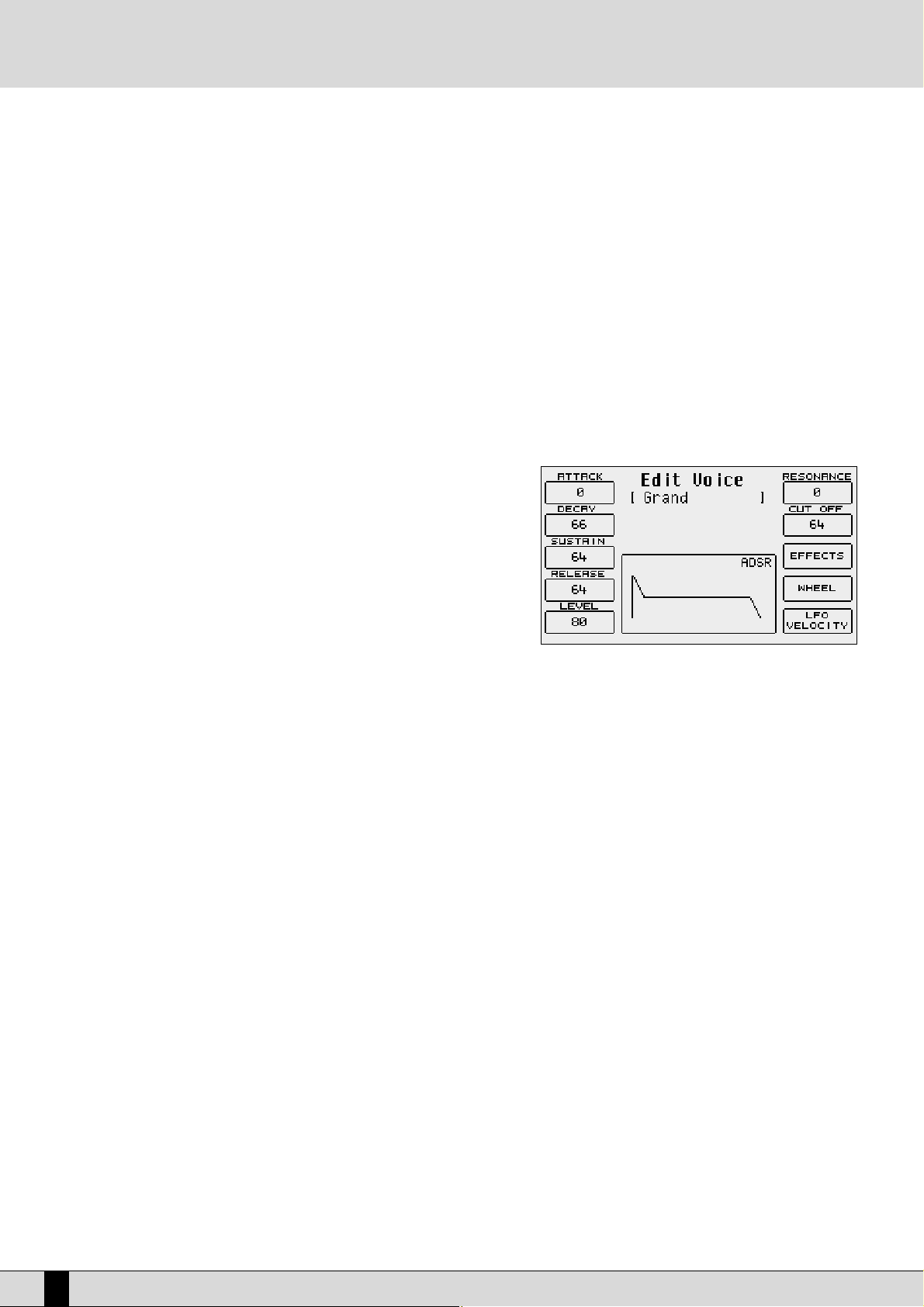
USER VOICE
Come abbiamo già scritto, SD5 è anche un potente sintetizzatore basato su campioni. Per scelta si è preferito limitare i parametri a quelli essenziali e di più comune uso. Qualsiasi modifica a un timbro può essere memorizzata in una delle 110 locazioni di memoria del banco User Voice
suddiviso in undici gruppi da dieci User Voice ciascuno. Per richiamare un User Voice si seguono le normali procedure relative alle Voice, l’unico particolare è che il pulsante USER VOICE deve essere attivo (led acceso). Per quanto riguarda la programmazione si possono usare due stra-
de:
●
Premere il pulsante USER VOICE per attivare il banco di User Voice
●
Scegliere una tra le dieci User Voice, con i pulsanti funzione, degli undici banchi richiamabili con i pulsanti VOICES
●
Premere una seconda volta il pulsante funzione corrispondente alla User Voice selezionata.
In alternativa
●
Premere il pulsante USER VOICE per attivare il banco di User Voice
●
Scegliere una tra le dieci User Voice, con i pulsanti funzione, degli undici banchi richiamabili con i pulsanti VOICES
●
Premere EXIT per tornare alla schermata principale del display che manterrà l’uso del timbro User Voice selezionato.
●
Entrare nel menu di programmazione con F7 Edit Voice.
Oltre alle User Voice, SD5 permette di modificare anche il banco dei timbri in General
MIDI. Per richiamare un timbro in GM da modificare è necessario
●
Attivare il banco User Voice (led acceso)
●
Entrare in Edit Voice con i metodi appena descritti (la pagina mostrerà i para-
metri del timbro)
●
Scegliere, sempre con USER VOICE attivo, un timbro GM all’interno delle sedi-
ci famiglie con i pulsanti VOICES, PAGE +/- per richiamare i dieci timbri successivi quando presenti, e i pulsanti funzione per selezionare il timbro da modificare
Una volta raggiunta la pagina di edit della User Voice selezionata, qualsiasi sia il
metodo utilizzato, il display si configurerà in questo modo
ELEMENTI DI PROGRAMMAZIONE TIMBRICA
Un timbro di SD5 sfrutta come sorgente sonora una forma d’onda campionata contenuta in una wavetable. Questa forma d’onda può essere creata anche da più campioni diversi, disposti sulla tastiera o secondo la dinamica di tasto, ma in ogni caso questi campioni non possono essere
modificati dal musicista con SD5. Il suono grezzo della forma d’onda viene trattato con un inviluppo sull’ampiezza, cioè una funzione che permette di “disegnare” l’andamento del volume del suono durante il tempo in cui viene premuta una nota. Esistono diversi tipi di inviluppo: quello impiegato da SD5 è composto da quattro segmenti divisi in Attack (tempo impiegato dal suono per raggiungere il massimo livello), Decay
(tempo impiegato dal suono per decadere dal massimo livello a quello stabilito dal Sustain), Sustain (livello a cui il suono permane fino al rilascio della nota suonata), e Release (tempo impiegato dal suono per decadere dal livello di Sustain a livello zero). Questo tipo di inviluppo viene
anche chiamato ADSR. Oltre al controllo dell’ampiezza, SD5 permette di modificare le armoniche del suono con un filtro che taglia letteralmente le frequenze al di sopra di un punto detto cutoff. Le frequenze adiacenti al punto di cutoff possono essere esaltate con la Resonance, per
creare quelle classiche sweeppate tipiche dei sintetizzatori analogici e così spesso ascoltati nella dance. Sempre dalle pagine di programmazione, è possibile stabilire la quantità di effetto e di riverbero che sarà usato da quel timbro e modificare il controllo che si esercita con l’aftertouch e la modulation wheel su alcuni parametri timbrici. Tra questi c’è anche l’LFO (oscillatore a bassa frequenza) che serve per creare effetti di tremolo quando viene applicato all’ampiezza (DCA), di vibrato quando applicato al pitch (DCO) e infine effetti di modulazione sul filtro quando applicato al DCF.
I PARAMETRI DI AMPIEZZA E FILTRO
I parametri di programmazione sono tutti raggiungibili dal menu Edit Voice attravero i pulsanti funzione F8, F9, F10 e l’impiego dei pulsanti
CURSOR +/- per muoversi e immettere i valori dei parametri. Di seguito la descrizione dettagliata dei parametri.
F1 Attack stabilisce il valore del segmento Attack, modificabile con i pulsanti DATA CURSOR
F2 Decay: stabilisce il valore del segmento Decay, modificabile con i pulsanti DATA CURSOR
F3 Sustain: stabilisce il valore del segmento Sustain, modificabile con i pulsanti DATA CURSOR
F4 Release: stabilisce il valore del segmento Release, modificabile con i pulsanti DATA CURSOR
F5 Level: stabilisce il valore del volume totale del timbro, modificabile con i pulsanti DATA CURSOR
Per facilitare la programmazione dell’inviluppo, il display mostra anche il grafico i cui segmenti si modificano in proporzione con i valori impostati per l’ADSR.
F6 Resonance: stabilisce il valore di Resonance, modificabile con i pulsanti DATA CURSOR
F6 Cut Off: stabilisce il valore del punto di taglio del filtro passa basso, modificabile con i pulsanti DATA CURSOR
SD5
20
Voice e User Voice
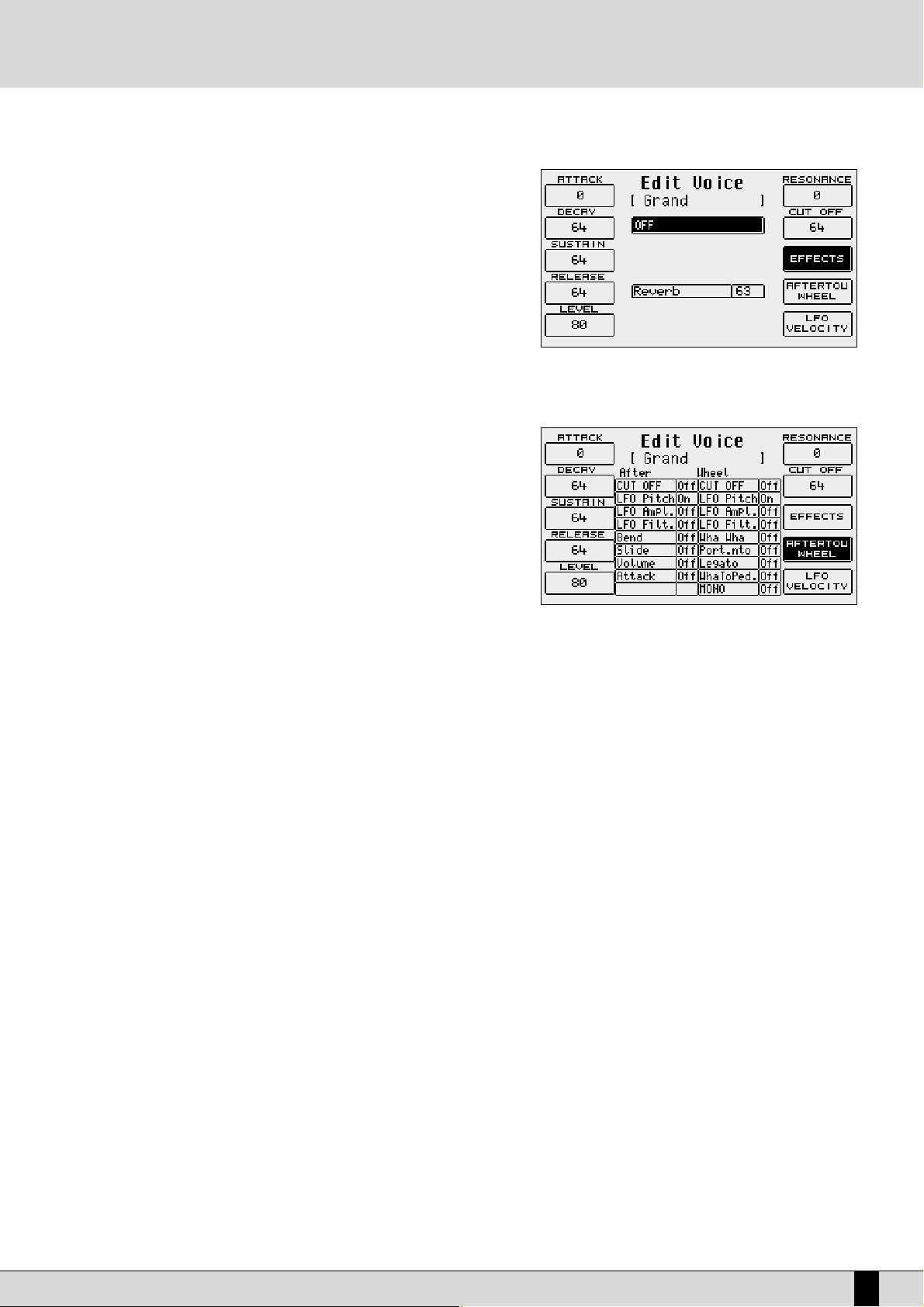
SD5
21
GLI EFFETTI
Attraverso F8 Effect è possibile accedere alle mandate per gli effetti di riverbero
e di chorus. La pressione di F7 Effect determina la comparsa del livello di river-
bero, sempre presente come effetto (a meno di porlo a valore zero), e del multieffetto che può essere disattivato (Off). Per raggiungere questi parametri si utilizzano i pulsanti DATA CURSOR.
Per quanto riguarda il multieffetto, una volta attivato e scelto l’algoritmo, compaiono uno o più parametri subito sotto il riverbero, che permettono di stabilire la
quantità dei singoli effetti del multieffetto utilizzata dal timbro. Per maggiori informazioni vi rimandiamo al capitolo Effects.
IL CONTROLLO CON AFTERTOUCH E MODULATION WHEEL
Premendo F9 Aftertouch Wheel, il display mostra una tabella a quattro colonne
dove la prima riporta il parametro dell'Aftertouch, la seconda il suo valore, la terza
i parametri della Modulation Wheel e la quarta i valori impostati per quest'ultima.
Come si può osservare non tutti i parametri sono controllabili contemporaneamente da Aftertouch e Modulation Wheel. Scegliere se modulare (controllare) un
parametro con l'Aftertouch o la Modulation Wheel è una questione di gusti e di
capacità di gestione della tastiera e della wheel. Per esempio potrebbe essere più
comodo modulare il punto di taglio del filtro con l'aftertouch che con la modulation wheel. Un pò di semplice sperimentazione vi permetterà di rendere i vostri
timbri molto più vivi e dinamici.
Per selezionare ed immettere uno qualsiasi dei parametri si utilizzi i tasti DATA
CURSOR. Di seguito la spiegazione dei singoli parametri:
CUT OFF: attiva il controllo dell’apertura e chiusura del filtro, agendo sul punto di taglio del filtro. Si usa per esempio per creare degli
sweep dal sapore analogico o per dare più armonici a un suono
LFO Pitch: attiva la modulazione sul pitch (Vibrato) controllando l’intensità della modulazione dell’LFO.
LFO Amplitude: attiva la modulazione sull’Ampiezza (Tremolo), controllando l’intensità della modulazione dell’LFO.
LFO Filter: attiva la modulazione sul Filtro, controllando l’intensità della modulazione dell’LFO.
Volume: controllo del Volume per mezzo dell'Aftertouch.
Wha Wha: controlla l’effetto Wha Wha attraverso l’uso della Modulation Wheel.
Slide (Vel): agisce sull'accordatura del suono creando una sorta di leggero pitch bend ogniqualvolta si preme un tasto con una forte dina-
mica. Può essere molto utile durante l'esecuzione per simulare con buon realismo l'attacco del suono tipico degli strumenti a
fiato, come i sax e le trombe.
Attack: fa in modo che tutti i parametri controllati con l'Aftertouch entrino in funzione con un leggero e graduale ritardo. Utilizzato
con proprietà conferisce grande espressività alle linee melodiche. Per sentirne il risultato, è necessario che ci sia almeno un
parametro di quelli elencati che sia controllato dall'aftertouch e, ovviamente, è necessario usare l'aftertouch. Risulta molto
comodo, per esempio, quando si assegna un pitch bend all'aftertouch e si suona con velocity elevate che potrebbero innestare
l'aftertouch. Con questo sistema viene salvaguardato l'uso dell'aftertouch con un maggiore controllo.
Portamento: abilita l’uso del Portamento per il timbro
Legato: abilita la modalità di Legato per l’inviluppo d’ampiezza
Wha To Pedal: assegna al pedale il controllo del Wha-Wha
Mono: rende monofonica la Voice.
Voice e User Voice
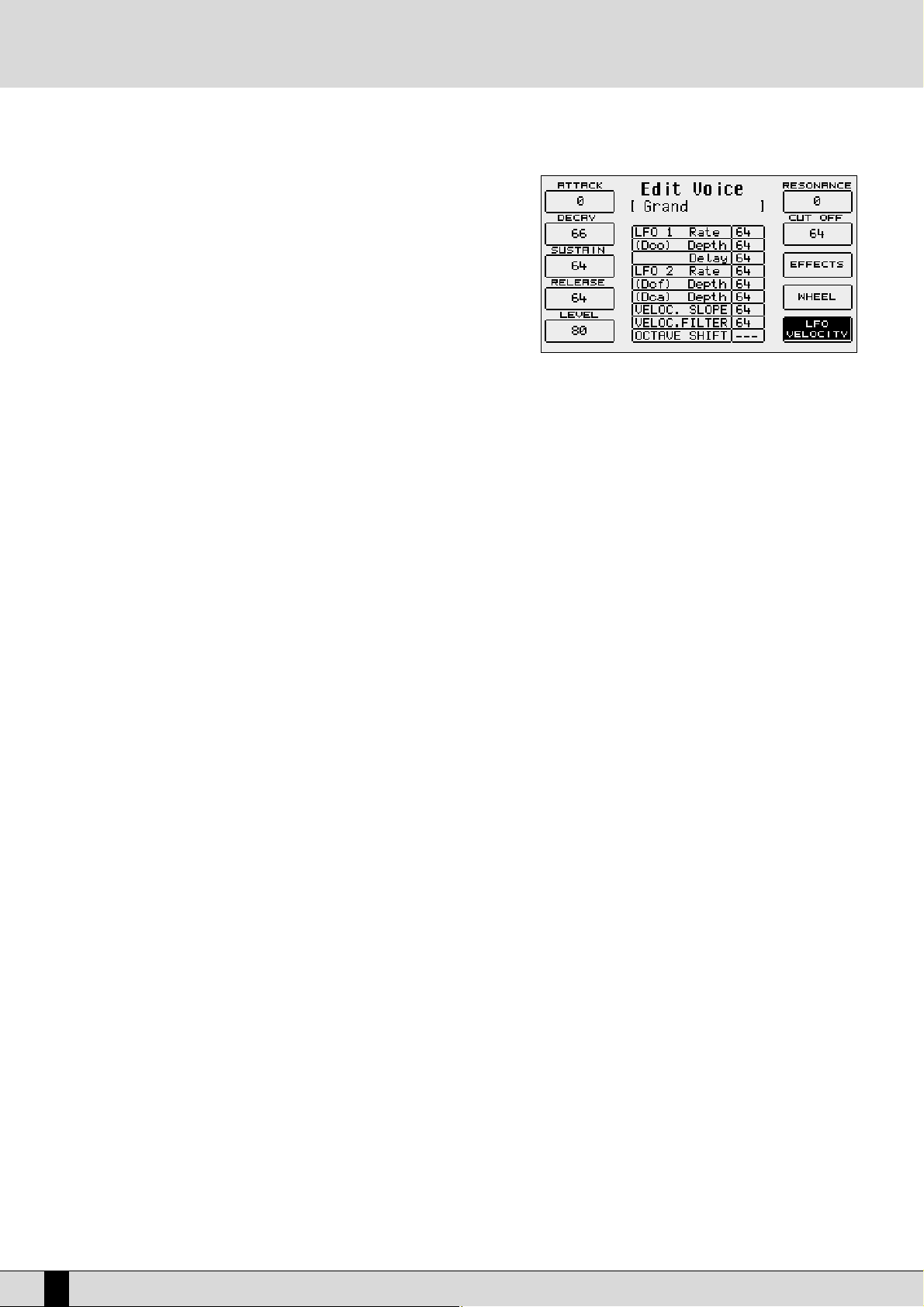
LFO E VELOCITY
Premendo F10 LFO Velocity si accede ai parametri dedicati all’uso dell’LFO e della
velocity per controllare alcuni parametri timbrici fondamentali. Per selezionare un
parametro si utilizzi il pulsante DATA CURSOR. Di seguito la descrizione dei singoli
parametri.
LFO 1 (DCO) Rate: stabilisce la velocità dell’oscillatore a bassa frequenza dedi-
cato al pitch. Più è alto il valore, più il vibrato sarà veloce.
LFO 1 (DCO) Depth: specifica l’intensità d’azione dell’LFO sul DCO, provocando
quindi un effetto di vibrato
LFO 1 (DCO) Delay: specifica il ritardo con cui entrerà in azione l’LFO 1 sul DCO
per l’effetto di vibrato
LFO 2 Rate: stabilisce la velocità dell’oscillatore a bassa frequenza dedicato al controllo del filtro e dell’ampiezza.
LFO 2 (DCF) Depth: specifica l’intensità d’azione dell’LFO sul punto di taglio del filtro, provocando quindi un effetto di chiusura e apertura del
filtro che, se viene posta la Resonance a livelli alti, può produrre un primitivo effetto wha wha
LFO 2 (DCA) Depth: specifica l’intensità d’azione dell’LFO sull’ampiezza, con il risultato di ottenere un effetto di tremolo.
Velocity Slope: permette di modificare la curva di risposta alla velocity per la User Voice che si sta modificando che, a valore zero, com-
porta un silenziamento del timbro.
Velocity Filter: controlla l’apertura del filtro in funzione della dinamica di tasto. Con valore 64 si ha la condizione standard, con valori
inferiori si otterrà un suono meno brillante anche suonando con velocity elevata.
Octave Shift: sposta l’ottava della User Voice per un range compreso tra - 2 ottave e +2 ottave.
MEMORIZZARE UNA USER VOICE
Una User Voice modificata deve essere memorizzata permanentemente in memoria, pena la perdita della modifica allo spegnimento di SD5.
L’operazione di salvataggio compare automaticamente dopo che si è modificato anche solo un parametro e si tenta di uscire dal menu di programmazione con EXIT, oppure premendo appositamente il pulsante SAVE per attivare la procedura di memorizzazione. In entrambi i
casi la pagina che compare mostra la locazione di memoria di destinazione con il nome della User Voice occupata al momento. Per cambiare la
memoria di destinazione si inserisce direttamente il numero di destinazione con la tastierina numerica STYLES. La pagina permette di modificare il nome da assegnare alla User Voice, usando i tasti della tastiera. Per confermare l’operazione premere F10 SAVE.
F5 Escape: annulla l’operazione di memorizzazione. La nuova User Voice è salvata sulla stessa locazione d’origine.
SALVARE SU DISCO TUTTE LE USER VOICE
E’ possibile salvare su hard disk o su floppy l’intero contenuto del banco User Voice con la seguente procedura
Premere DISK e selezionare il disco di destinazione con i pulsanti PAGE +/-.
Posizionarsi sul folder desiderato, immettendone il numero con la tastierina numerica relativa ai pulsanti STYLES
Attivare la procedura di salvataggio con F3 Save
Selezionare F10 Others e quindi F2 User Voice
Compare quindi una pagina dove inserire il nome del file, per mezzo dei tasti della tastiera
Confermare l’operazione con F10 Exec, oppure annullarla con F5 Escape.
.
SD5
22
Voice e User Voice
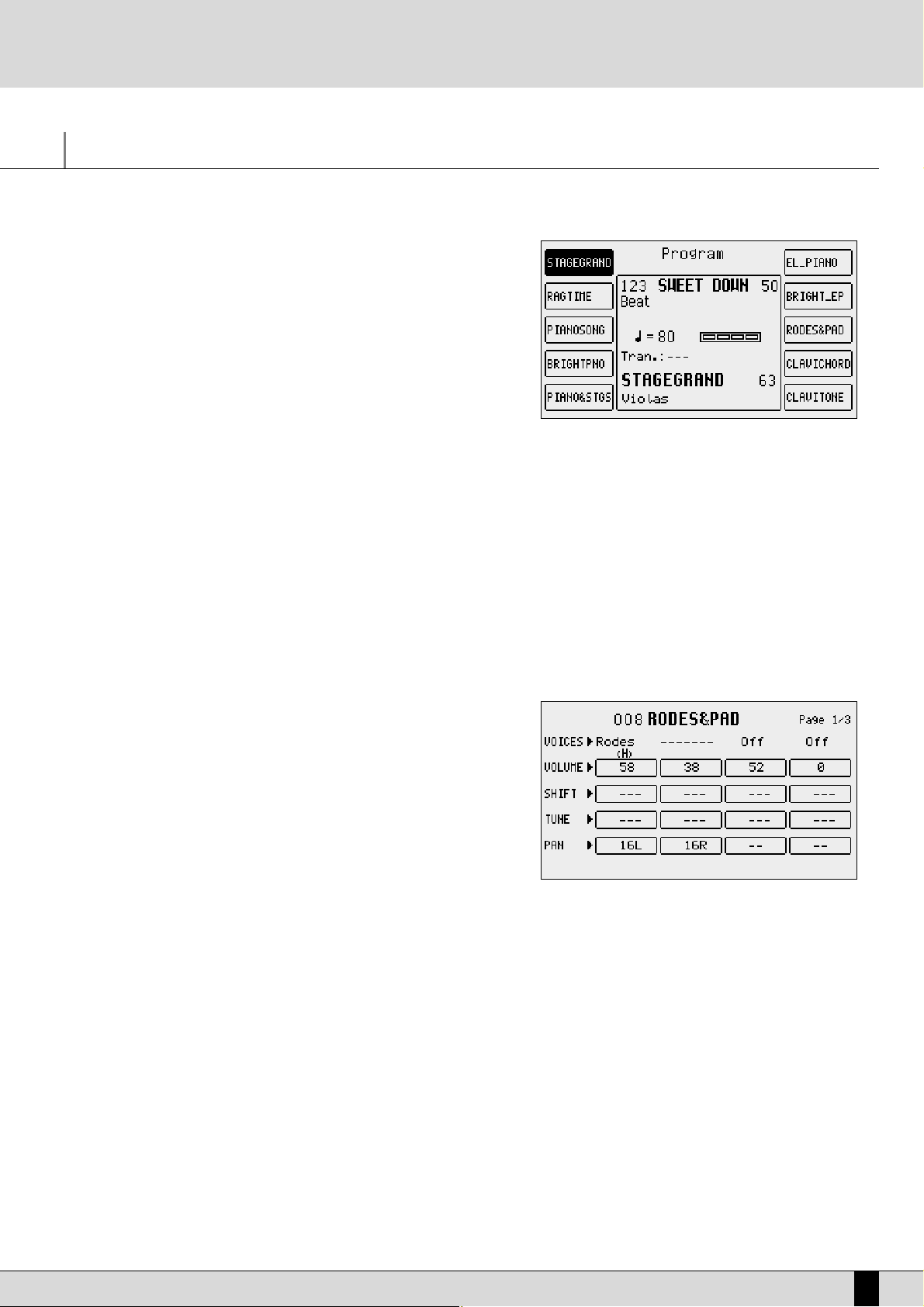
SD5
23
Program e One Touch
PROGRAM
Per rendere più ricca la timbrica della parte melodica, cioè la sezione Right alla
destra del punto di split della tastiera, spesso si usano più timbri contemporaneamente. Il sistema più semplice è l’uso della Second Voice, ma per i più esigenti, è
possibile sfruttare fino a quattro Voice combinate tra loro in modi diversi. Con l’impiego dei Program è possibile arrivare a una notevole flessibilità timbrica per la
mano destra e anche per tutta la tastiera. Si potrebbero per esempio usare due
ulteriori timbri per la sezione Lower e lasciarne altri due per la sezione Right,
oppure impiegare timbri diversi secondo la dinamica di tasto e, ancora, trasformare la parte di tastiera alla sinistradel punto di split in un vero e proprio Manuale
inferiore d’Organo da controllare con una pedaliera MIDI. Con i Program è possibile creare degli effetti di armonizzazione come Duet, Trio e Steel. SD5 mette a
disposizione del musicista 120 Program distribuiti in dodici pagine da dieci
Program ciascuna. Per richiamare un Program è sufficiente attivare il pulsante PROGRAM e selezionare con i pulsanti funzione uno dei Program
visualizzati su display. Per richiamare i gruppi di Program, si usano i dodici pulsanti VOICES.
MODIFICA DI UN PROGRAM
Selezionare un Program e quindi premere una seconda volta il pulsante funzione corrispondente al Program selezionato, oppure dalla schermata principale, dopo aver selezionato il Program da modificare, accedere al menu F8 Edit Program. In ogni caso il display mostra quattro
colonne, ognuna delle quali corrisponde a una Voice usata nel Program, mentre le righe orizzontali si riferiscono ai parametri, raggruppati in
tre pagine raggiunte con i pulsanti PAGE +/-. Per muoversi all’interno dei parametri della riga orizzontale si usano i corrispondenti pulsanti fun-
zione che selezionano, a ogni pressione successiva, il parametro a fianco di quello in uso.
GUIDA AI PARAMETRI
PAGINA 1
Da questa pagina si accede ad alcuni parametri globali che influenzano direttamente il comportamento delle Voice.
F1/F6 Voice: indica il timbro usato per la Voice selezionata. Per cambiarlo si
impiegano le stesse identiche procedura di richiamo di una
Voice dalla schermata principale. Dopo aver scelto una Voice,
attendere qualche istante per il ritorno alla pagina di Edit
Program, oppure premere il pulsante EXIT. Per disattivare una
Voice selezionata premere contemporaneamente i pulsanti
DATA CURSOR. Quando si seleziona una Voice, compare subito
in basso a destra del display la funzione F10 Harmony che per-
mette di attivare per quella Voice le funzioni di armonizzazioni. Solo una Voice all’interno del Program può usare l’armonizzazione e può essere distinta dalle altre per la lettera “H” riportata sotto il nome. Nel caso in cui a una Voice sia già stata applicata l’armonizzazione, l’attivazione dell’armonizzazione su
un’altra Voice ne comporta la disattivazione automatica.
Un caso a parte è rappresentato dalla quarta Voice di un Program: oltre all’armonizzazione, con le stesse regole delle altre
Voice, essa può assumere il ruolo di Second Voice e quindi essere attivata o disattivata tramite il pulsante 2ND VOICE. Per
rendere disponibile questa opzione, una volta spostatisi sulla quarta Voice, premere due volte F10 Harmony. La prima volta
comparirà la lettera “H” sotto il nome del timbro, la seconda invece ripristina l’impostazione Harmony e trasforma la quarta Voice in Second Voice, evidenziata da “2nd” sotto il nome.
F2/F7 Volume: indica il valore del volume per ogni singola Voice, variabile con i pulsanti DATA CURSOR che, se premuti contemporanea-
mente, azzerano il valore.
F3/F8 Shift: valore di trasposizione in semitoni (+/- 63), modificabile con i pulsanti DATA CURSOR che, se premuti contemporaneamen-
te, azzerano il valore.
F4/F9 Tune: valore di accordatura fine (+/- 63 step corrispondenti a un semitono), modificabile con i pulsanti DATA CURSOR che, se pre-
muti contemporaneamente, azzerano il valore.
F5/F10 Pan: valore di panpot sul fronte stereo (+/- 64), modificabile con i pulsanti DATA CURSOR che, se premuti contemporaneamen-
te, azzerano il valore. Il valore zero corrisponde al posizionamento in centro.
Program e One Touch
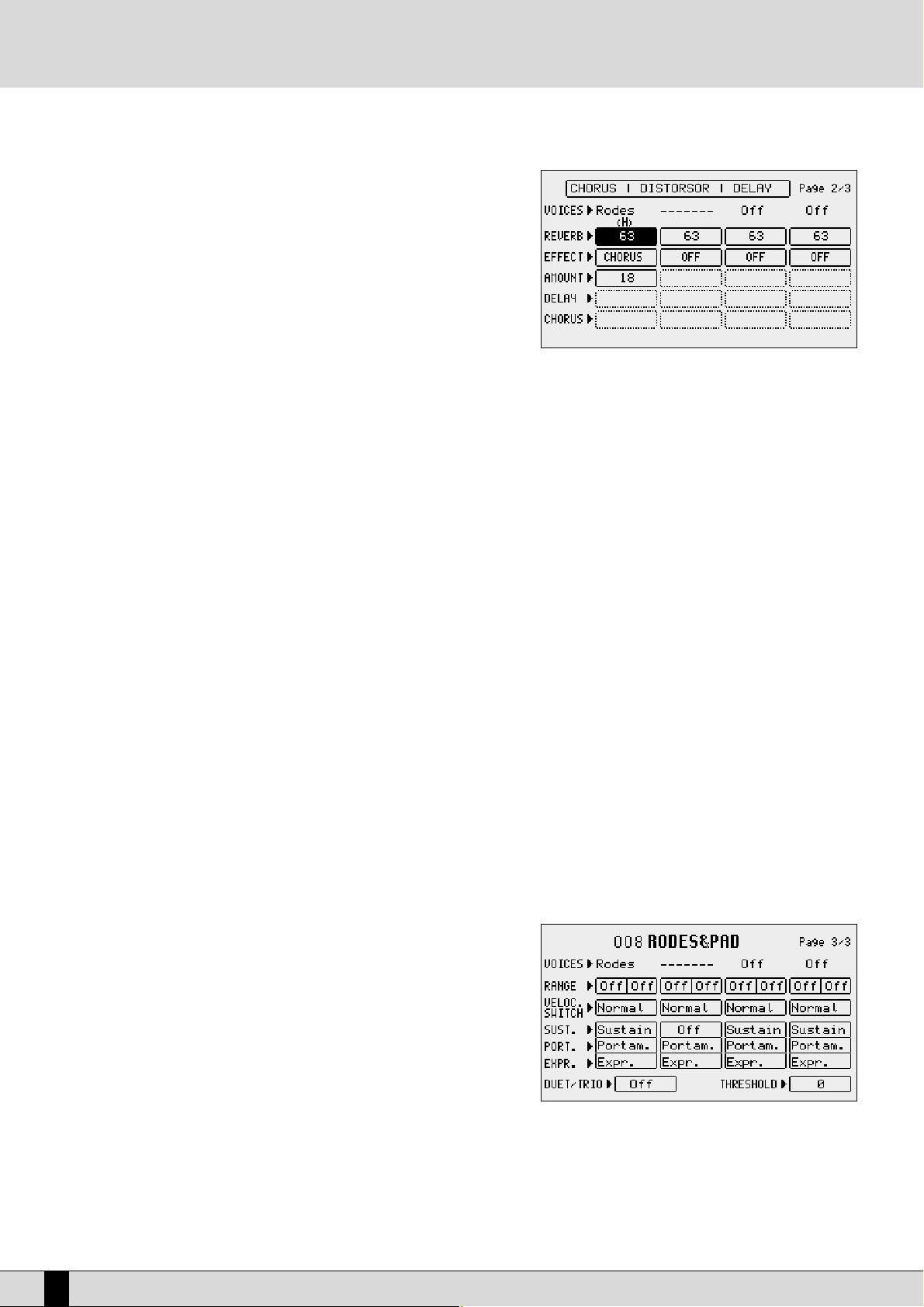
PAGINA 2
La seconda pagina permette di impostare la quantità di effetti alle singole Voice.
Per tutte e quattro le Voice è sempre disponibile la mandata per il riverbero, mentre gli altri parametri disponibili dipendono dal tipo di algoritmo che si selezione
per Effect che, in questo caso, può lavorare come una unità multieffetto con algoritmi di distorsione, chorus e delay combinati in cinque modi diversi. Quando si
attiva l’Effect su una Voice, è necessario stabilire anche quale algoritmo del multieffetto dovrà usare quella Voice. La scelta del tipo di multieffetto si compie con
in pulsanti DATA CURSOR e la combinazioni di algoritmi viene mostrata diretta-
mente su display da cui si può risalire per sapere quali algoritmi sono posti in serie
(l’uscita del primo entra nel secondo effetto) oppure in parallelo (l’uscita dell’effetto va direttamente alle uscita audio). Prendiamo per esempio questa combinazione:
Delay > Chorus /Chorus
In questo caso abbiamo due effetti posti in parallelo tra loro che sono:
1- Delay > Chorus
2- Chorus
con due effetti in serie tra loro dove un Delay entra in un Chorus.
Se fosse stato selezionato questo multieffetto, nel parametro Effect avremmo due possibilità di scelta: Delay > Chorus e Chorus.
I cinque multieffetti disponibili, di cui però se ne può impiegare uno solo per un Program, sono
Chorus / Distorsor / Delay
Distorsor > Chorus / Chorus
Delay > Chorus / Chorus
Distorsor > Delay / Chorus / Delay
Distorsor > Delay > Chorus / Delay > Chorus / Chorus
F1/F6 Voice: indica il timbro usato per la Voice selezionata. Per cambiarlo fate riferimento a quanto già scritto per la pagina 1.
F2/F7 Reverb: controlla la quantità di riverbero per ogni Voice, modificabile con i pulsanti DATA CURSOR +/- che, se premuti con-
temporaneamente, azzerano il valore. Alternativamente premere ENTER.
F3/F8 Effect: attiva il multieffetto e permette di scegliere quale algoritmo del multieffetto sarà impiegato per la Voice, tramite i
pulsanti DATA CURSOR.
F4/F9 Amount: controllo di quantità di segnale da mandare al multieffetto e, in particolare, all’algoritmo prescelto, modificabile con
i pulsanti DATA CURSOR che, se premuti contemporaneamente, azzerano il valore.
F5/F10 Delay e Chorus: controllano di quantità di segnale da mandare al delay o al chorus, quando sia stato scelto un algoritmo appropria-
to, valore modificabile con i pulsanti DATA CURSOR che, se premuti contemporaneamente, azzerano il valore. A dif-
ferenza di quanto visto finora, i parametri all’interno delle righe orizzontali si richiamano solo con il pulsante funzione F5/F10, non essendo disponibile un pulsante funzione dedicato all’ultima riga.
PAGINA 3
Da questa pagina si possono eseguire delle regolazioni che permettono di limitare il range di tastiera e di velocity per una Voice. E’ così possibile disporre di più
timbri in parti diverse della sezione Right (split) e richiamare il timbro in base alla
dinamica di tasto (velocity switch)
F1/F6 Voice: indica il timbro usato per la Voice selezionata.
Per cambiarlo fate riferimento a quanto già scritto per la
pagina 1.
F2/F7 Range: per ogni Voice è possibile indicare il limite inferiore e
quello superiore di tastiera entro la quale suonerà il timbro, semplicemente suonando la relativa nota sulla
tastiera al momento della selezione del valore, oppure
impiegando i pulsanti DATA CURSOR che, se premuti contemporaneamente, azzerano il valore portandolo a Off.
Quando questo parametro è posto su Off la Voice suonerà su tutta la parte della tastiera alla destra del punto di split.
Per far sì che una Voice possa suonare anche sulla parte di tastiera alla sinistra del punto di split, è necessario impostare l’adeguato range di tastiera.
F3/F8 Velocity Switch: permette di abilitare la modalità di velocity switch, cioè l’uso del timbro secondo la dinamica di tasto, modificabile con
SD5
24
Program e One Touch
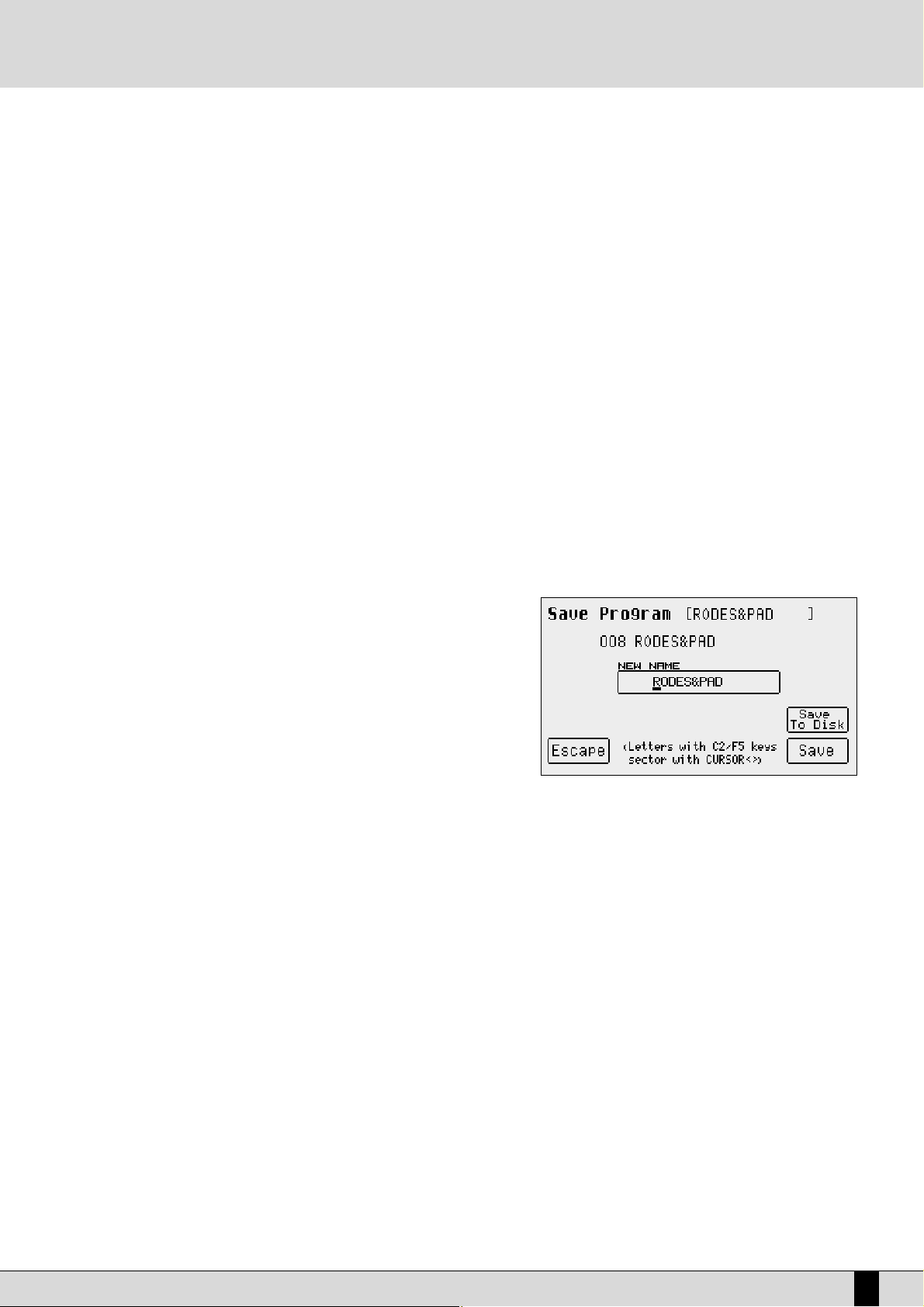
SD5
25
i pulsanti DATA CURSOR. I modi operativi possono essere:
Normal: il timbro è sempre attivo qualsiasi sia il valore di velocity
Low: la Voice è attiva solo per valori di velocity che vanno da 0 al valore di velocity specificato in F10 Threshold
con i pulsanti DATA CURSOR
High: la Voice suonerà solo per valori di velocity che vanno dal valore di velocity specificato in F10 Threshold
al valore 127 (dinamica massima).
Cross: attivabile solo per le prime due Voice, consente un passaggio graduale da una Voice all’altra secondo la
dinamica, dove il punto centrale di questo passaggio è fissato dal valore F10 Threshold.
F4/F9 Sustain - Portamento -Expression: permette di abilitare o meno l’uso del Sustain, del Portamento e dell’Expression. Le tre righe di
parametri sono raggiungibili solo con i pulsanti funzione F4/F9.
F5 Duet/Trio: consente di scegliere la modalità di risposta polifonica alla tastiera, per creare interessanti combinazioni tra i timbri.
Off: nessuna alternativa di risposta polifonica è attivata.
Duet:
la prima Voice Program avrà la priorità come nota più acuta, la seconda Voice avrà la priorità come nota
più grave. Per esempio se la prima Voice fosse un clarinetto e la seconda Voice una tromba, suonando due note
avremo che il clarinetto suonerà sempre la nota più acuta, mentre la tromba suonerà sempre la nota più grave.
Trio: come per Duet con la terza Voice che però suonerà sempre la nota più grave.
Steel: permette di assegnare il pitch bend solo alla nota più grave tra due note suonate contemporaneamen-
te, simulando con buon realismo il tipico effetto di chitarra hawaiana o di pedal steel guitar.
Morph: attraverso la Modulation Wheel è possibile controllare il mix tra i due timbri assegnati a Voice 1 e 2.
Quando la Modulation Wheel è posta al minimo si udirà solo la prima Voice, quando è al massimo si udirà solo
la seconda Voice. In questo modo è possibile ottenere un morphing tra le due Voice in tempo reale e controllato dal musicista.
SALVARE E CARICARE UN PROGRAM
Una volta modificato o programmato un Program, è necessario salvarlo o in
memoria oppure su disco.
PER SALVARE UN SINGOLO PROGRAM NELLA MEMORIA RAM
●
Selezionare il program da salvare
●
Entrare in ambiente Edit Program, premendo di nuovo il pulsante di funzione
corrispondente al Program scelto oppure dalla schermata principale del
display premendo F8 Edit Program
●
Premere SAVE. La schermata che appare mostra la locazione di memoria di
destinazione, che può essere cambiata immettendo il numero con i pulsanti
STYLE, e il nome da assegnare al Program, usando i tasti della tastiera.
●
Confermare il salvataggio con F10 Save. Annullare l’operazione con F5 Escape
PER SALVARE UN SINGOLO PROGRAM SU DISCO
●
Premere DISK e selezionare il disco di destinazione per salvare il Program, attraverso i pulsanti PAGE +/-, e nel caso dell’hard disk selezio-
nare anche il folder di destinazione
●
Ripetere la procedura descritta per la memorizzazione in RAM fino alla pagina di SAVE
●
Attivare il salvataggio su disco con F9 Save To Disk
●
Confermare l’operazione con F10 Exec, oppure annullarla con F5 Escape.
●
Quando il Program che si vuole salvare nel disco ha lo stesso nome di un Program già esistente, il display mostra tre opzioni:
F5 Name permette di rinominare il Program e successivamente di confermare il salvataggio con F10 Exec
F10 Overwrite attiva il salvataggio cancellando su disco il Program già esistente.
F4 Dir visualizza la directory del disco permettendo all’utente di controllare i nomi già esistenti. Dalla directory si può ritornare alla
pagina di salvataggio su disco solo uscendo con EXIT e quindi riprendendo tutta la procedura appena descritta. In questo caso
saranno comunque mantenuti in memoria volatile tutte le modifiche apportate al Program.
PER CARICARE UN SINGOLO PROGRAM DA DISCO
●
Premere il pulsante DISK
●
Selezionare da quale disco effettuare il caricamento con i pulsanti PAGE +/-.
●
Selezionare il tipo di file da caricare con F5 File Choice
●
Selezionare F2 Single Program oppure F7 Program per caricare un intero banco
●
Digitare con la tastierina numerica (pulsanti STYLES) il numero del folder nel quale sono contenuti i Single Program da caricare.
●
Selezionare il Program mediante i pulsanti DATA CURSOR.
●
Premere F2 Load.
Program e One Touch
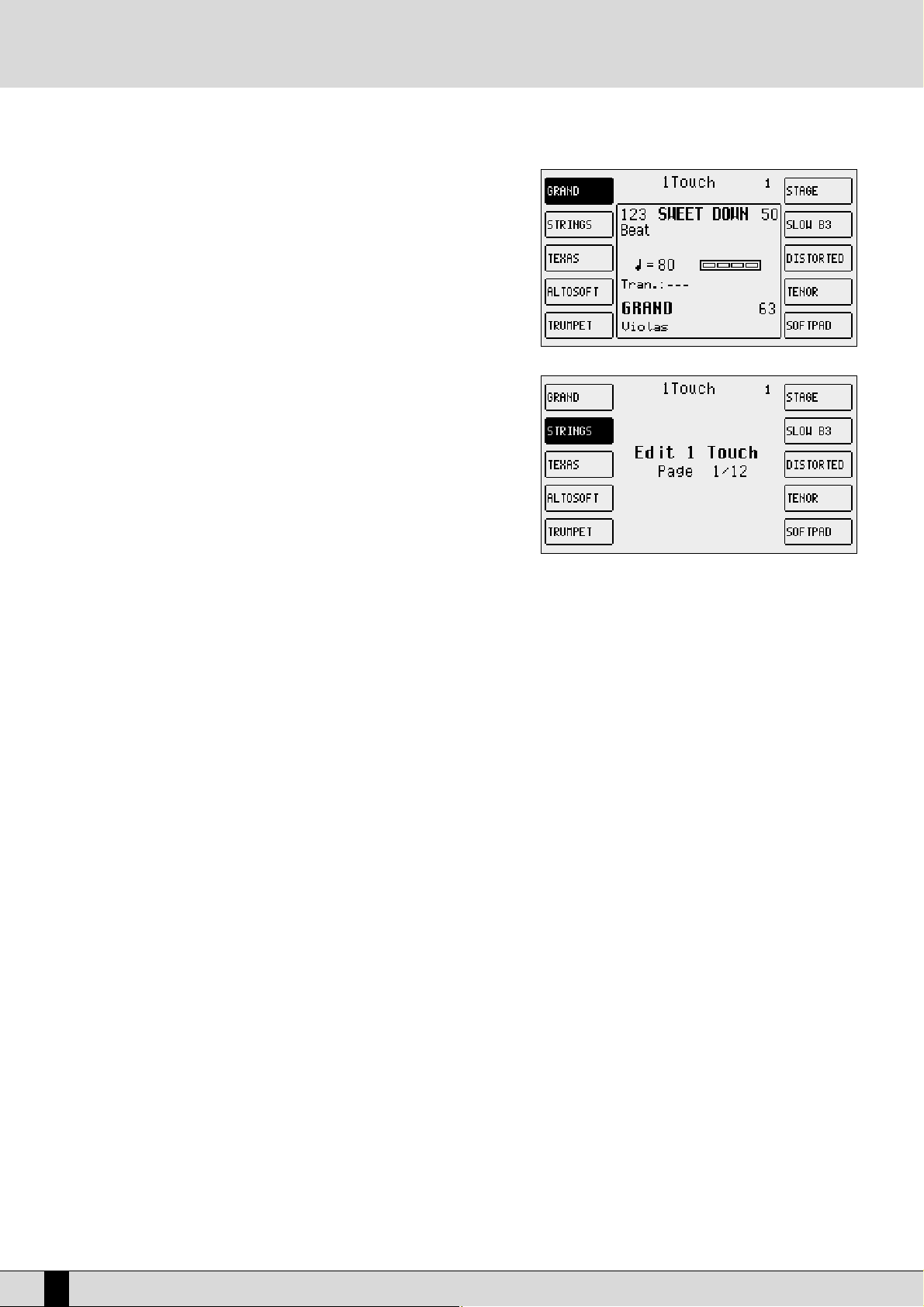
ONE TOUCH
Di default, SD5 contiene già una lista di Voice ordinata per il richiamo dei timbri
con la funzione One Touch. Essa permette di creare gruppi di dieci Voice alla volta
con i timbri che si preferiscono, per velocizzarne l’accesso. Per richiamare uno di
questi timbri è sufficiente premere il pulsante 1 TOUCH (led acceso). Sulla schermata principale appariranno le prime dieci Voice della lista. Per visualizzare le
altre cinque pagine da dieci Voice ciascuna, è possibile usare i primi sei pulsanti
VOICES oppure scorrere tra le pagine con i pulsanti PAGE +/-.
Per selezionare la Voice desiderata, premere il relativo pulsante funzione.
Per modificare la lista:
●
Premere il pulsante SAVE
●
Selezionare F4 One Touch Edit con la quale visualizzare la prima pagina della
lista. Per raggiungere le altre pagine usare solo i pulsanti PAGE +/-
●
Individuare la locazione che si vuole sostituire con una nuova Voice, con la
selezione attraverso i pulsanti funzione.
●
Selezionare la Voice che prenderà il posto di quella nella lista con le procedure già descritte per il richiamo dei timbri.
●
Premere EXIT per il ritorno alla pagina di One Touch Edit.
●
Completata la lista, premere di nuovo SAVE
●
Confermare l’operazione con F10 Save oppure
●
Ripristinare le condizioni originali della lista con F4 Undo oppure
●
Annullare l’operazione con F5 Escape oppure
●
Ripristinare la lista di default con F9 Default
●
Salvare sul disco al momento attivo con F8 Disk Save
SD5
26
Program e One Touch

Drawbars
Grazie al motore timbrico molto potente di SD5, è possibile riprodurre con una
buona accuratezza anche la sonorità dei classici organi elettromagnetici di cui
l’Hammond‚ è certamente il modello più famoso e con il timbro più importante. Se
non conoscete un organo elettromagnetico, è bene sapere che il timbro veniva
composto sfruttando il concetto dei drawbars a cui corrisponde una determinata
armonica. Per comporre il timbro venivano aggiunte, a livelli, diversi le armoniche
necessarie. SD5 riproduce questi timbri con l’aiuto della visualizzazione su display
dei drawbars controllabili in tempo reale da alcuni pulsanti su pannello.
Per richiamare un timbro d’organo prodotto con i Drawbars, è necessario attivare
USER VOICE e quindi selezionare BASS-FX 12, che corrisponde al banco di Voice
dedicate a questi timbri. Il richiamo del singolo timbro tra i dieci disponibili avviene con i pulsanti funzione F1-F10.
PROGRAMMARE IL TIMBRO D’ORGANO
Quando si desidera modificare un preset e programmare le proprie impostazioni, dalla pagina principale del display, si deve accedere al banco
dedicato, premendo in sequenza USER VOICE e BASS-FX e quindi selezionare il timbro che si vuole modificare con i pulsanti funzione.
Individuato il timbro, premere una seconda volta lo stesso pulsante funzione per entrare nella pagina di edit.
SD5 permette di controllare alcuni caratteri particolari che fanno riferimento al timbro originale dell’organo, i quali sono richiamati con i pulsanti funzione DATA CURSOR (Left, Right) e modificati con i pulsanti DATA CURSOR (Up e Down). Di seguito i dettagli di questi parametri.
Drawbar: utilizzare i pulsanti DATA CURSOR (Left, Right) per selezionare il drawbar, e usare i pulsanti DATA CURSOR (Up e Down)
per modificare il livello
F1 Click:
attiva il tipico rumore nell’attacco del suono dell’organo elettromagnetico. Usare i pulsanti DATA CURSOR +/- per modificarne
il livello.
F2 Sustain: effetto usato negli organi elettronici degli anni’60 /’70, permette di “allungare” il tempo di decadimento del timbro, pro-
grammando il valore con i pulsanti DATA CURSOR .
F6 Percussion: la percussione è una caratteristica fondamentale nel sound dell’organo Jazz e Rock. Introduce una percussione a scelta tra
4’ e 2 2/3’, che si alternano premendo successivamente il pulsante funzione (F6). Il volume della percussione si modifica
con DATA CURSOR .
F7 Effects: permette di accedere ai tipici effetti associati all’organo elettromagnetico, cioè Chorus e Vibrato. Il Vibrato può essere appli-
cato all’oscillatore (Dco), all’ampiezza (Dca) o al filtro (Dcf) con un controllo globale di velocità (Rate). Con DATA CURSOR
(Up e Down) si sceglie il parametro e con DATA CURSOR (Left, Right) si modifica la quantità. Per tornare alla scherma-
ta Drawbars premere nuovamente il pulsante funzione F7.
Ogni configurazione di Drawbars può essere salvata all’interno del banco Drawbar, sostituendo quelle già presenti.
Per memorizzare una combinazione di Drawbars:
●
Premere SAVE.
●
Se non si vuole modificare il nome, premere F10 Save per confermare.
●
Per modificare il nome, digitare le lettere con i tasti della tastiera e cambiare posizione con i pulsanti CURSOR +/-, quindi confermare con
F10 Save.
●
La funzione F9 Default ripristina le combinazioni originali della casa.
●
La funzione F4 Undo ripristina l’ultima combinazione.
●
La funzione F5 Escape annulla l’operazione di memorizzazione.
SD5
27
Drawbars
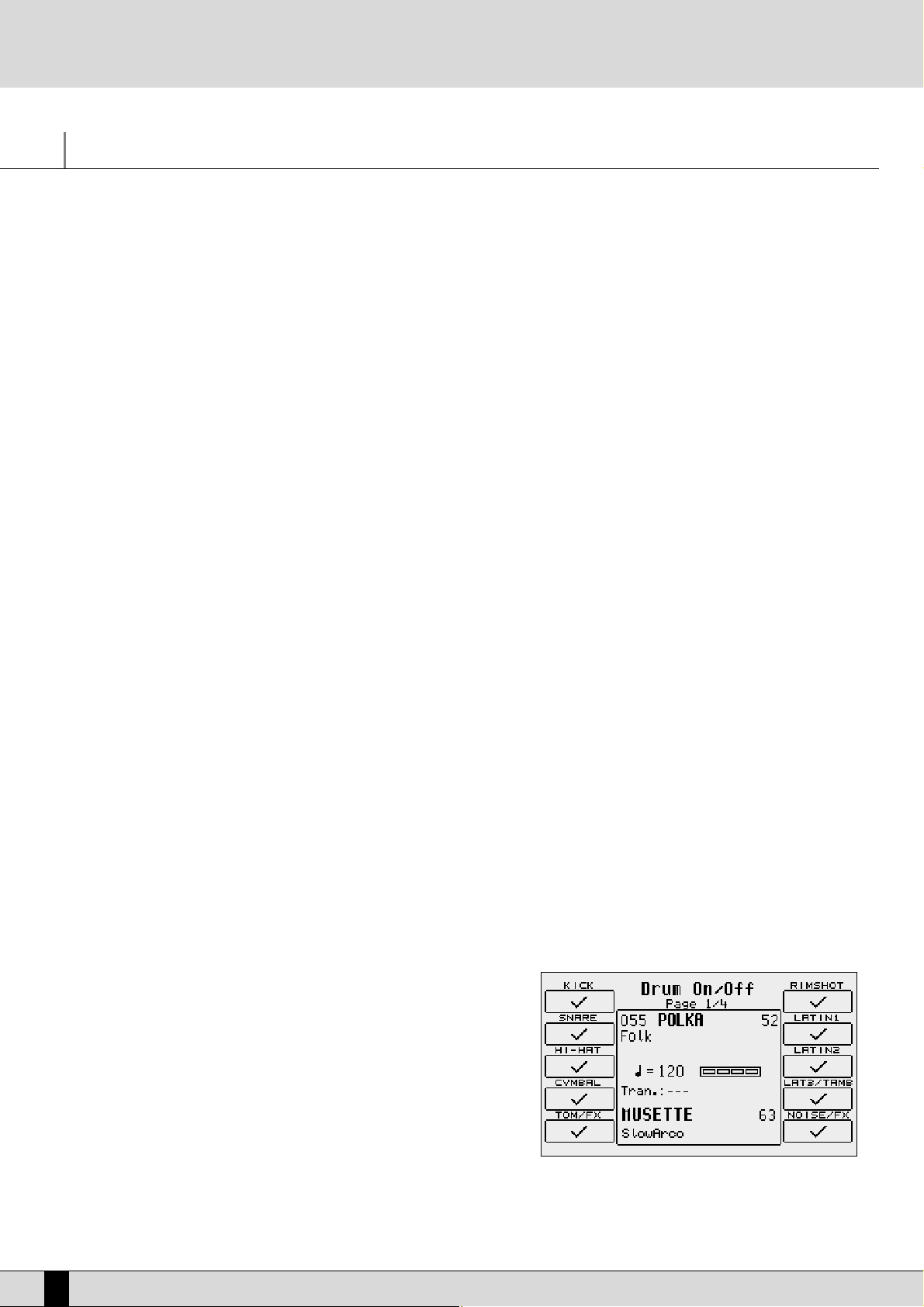
Drum Set
La sezione ritmica di SD5 sfrutta sia i Drum Set che i Live Drum. I Drum Set sono assegnati alla traccia Drum 1 (canale MIDI 10) mentre i Live
Drum sono assegnati alla traccia Drum 2 (canale MIDI 9) all’interno di uno style. SD5 è dotato di 24 Drum Set presettati e di altri 24 User Drum
Set programmabili dal musicista. Non è possibile programmare i Live Drum se non per cambiarli in uno Style, dal menu Arrange View.
SUONARE UN DRUM SET
Per poter suonare sulla tastiera un Drum Set è necessario, attivare la funzione Manual Drums con il relativo pulsante del pannello. Se è in esecuzione uno style, verrà mantenuta attiva anche la traccia Drum ma non sarà possibile cambiare accordo fino a quando non venga disabilitata
la modalità Manual Drums.
Per cambiare il Drum Set è sufficiente posizionarsi in Edit Drum Set e selezionare il set desiderato con i tasti funzione F1 ... F8 o spostarsi nelle
pagine seguenti con i pulsanti PAGE +/-, oppure con i primi sei pulsanti VOICES.
I Drum Set scritti in minuscolo sono le memorie a disposizione per salvare nuovi User Drum Set.
I LIVE DRUM SET
SD5 sfrutta una innovazione nelle tastiere elettroniche che permette di ottenere una fluidità e musicalità nei ritmi fino a oggi impossibile. Alla
base di questi risultati c’è una notevole ricerca musicale e di elaborazione successiva di groove campionati. Con SD5, infatti, il groove non diventa un semplice file audio agganciato al ritmo, ma un vero e proprio Live Drum Set dove gli strumenti singoli sono separati per ogni singolo tasto
della tastiera. Questa particolarità permette da una parte di sfruttare il groove a diverse velocità senza modifiche apprezzabili sull’intonazione, e dall’altra di arrangiare il ritmo secondo i propri gusti. L’impiego dei Live Drum Set su una traccia separata permette di completare la sezione ritmica con i Drum Set abituali e di accorpare in Arrange Wiev gruppi simili di strumenti. Non è possibile suonare direttamente su tastiera
un Live Drum, l’unica fase in cui è possibile ascoltarlo e soprattutto suonarlo e nell’editing dello Style. Per inciso la disposizione degli strumenti di un Live Drum Set è molto diversa da quello di un Drum Set abituale, e pertanto per usarlo con dovizia è necessario un periodo di prova.
DRUM MIXER
Per entrare nelle pagine Drum Mixer, dalla pagina principale del display, è necessario premere il pulsante F10 DRUM MIXER e scorrere le pagine successive con i pulsanti PAGE +/-. In alternativa è possibile passare da F9 EDIT DRUM, selezionare F9 EDIT e quindi F9 DRUM MIXER.
Le quattro pagine di Drum Mixer permettono di controllare i parametri di Volume, Riverbero, Pan e stato di attivazione per dieci categorie di
strumenti percussivi. In questo modo è possibile personalizzare al volo il Drum Set e il Live Drum Set, con la semplice attivazione o disattivazione di un gruppo di strumenti. Nel caso dei Live Drum Set è possibile che si avvertano ancora alcuni strumenti a bassissimo volume, malgrado siano stati disattivati: tale comportamento è conseguente al processo di elaborazione sul groove e non è un difetto di SD5.
I parametri disponibili raggruppano i suoni percussivi e la funzione DRUM SET.
F1 Kick
F2 Snare ( Snare, Rim Shot )
F3 Hi Hat
F4 Cymbals ( Crash, Ride, Cup )
F5 Toms/FX
F6 Rimshot
F7 Latin 1 ( Congas , Bongos, Tambora )
F8 Latin 2 ( Cowbell, Guiro, Claves, )
F9 Latin3/Tamb ( Maracas, Cabaza, Shaker, Guira, Whistle )
F10 CLAP/FX
La prima pagina permette di attivare o meno gli strumenti di un gruppo percussivo, attraverso i pulsanti funzione relativi a quel gruppo. Per disattivare in blocco
tutti i gruppi percussivi è sufficiente premere contemporaneamente i pulsanti
DATA CURSOR (Left e Right) che corrispondono alla funzione di VALUE +/-, pre-
mendo successivamente uno dei due pulsanti tutti i gruppi verranno riattivati.
La seconda pagina è dedicata al controllo del volume per i singoli gruppi, selezionati con i relativi pulsanti funzione. Il volume del gruppo selezionato può essere
modificato in un intervallo da 1 a 15 con i pulsanti DATA CURSOR.
La terza pagina è dedicata al controllo della quantità di riverbero per i singoli
gruppi, selezionati con i relativi pulsanti funzione. La quantità di riverbero del
gruppo selezionato può essere modificato in un intervallo da 1 a 15 con i pulsanti
DATA CURSOR.
La quarta pagina è dedicata al controllo del pan (posizionamento sul fronte stereo) per i singoli gruppi, selezionati con i relativi pulsanti fun-
SD5
28
Drum Set
